Page 1

Sound Forge
™
Audio
Studio
Manual de inicio rápido
Page 2
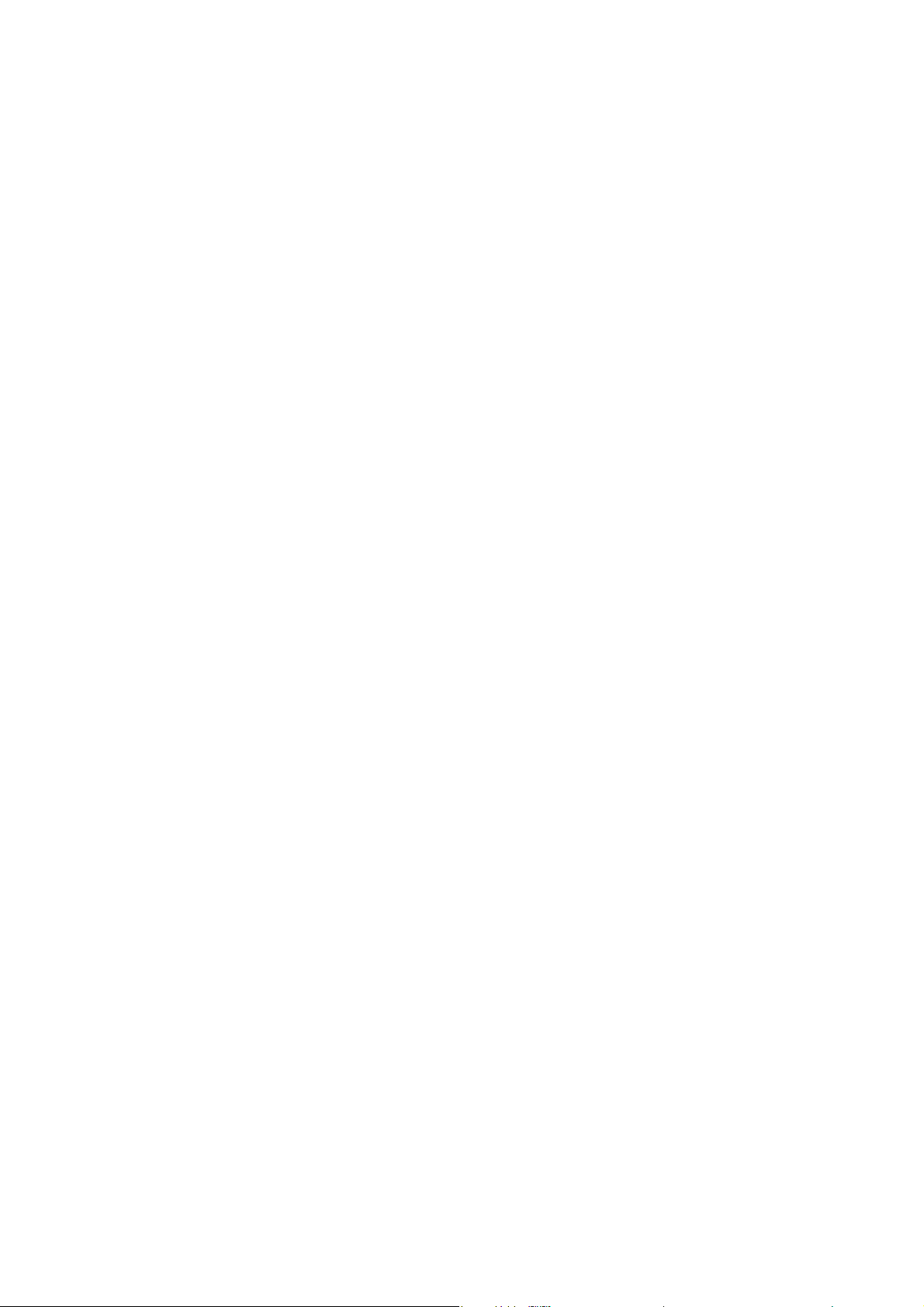
Page 3
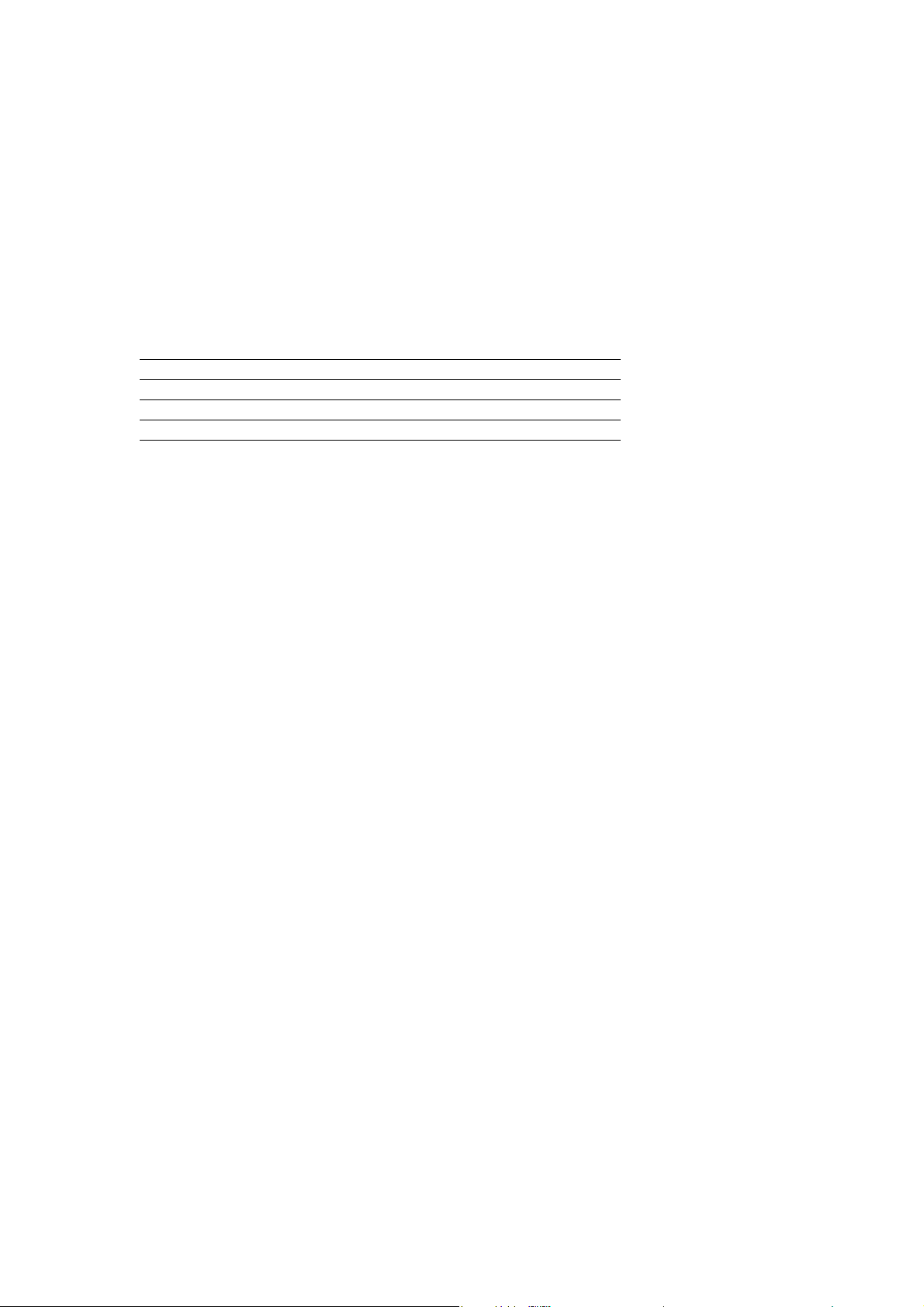
Revisión: 6/8/13
Una vez instalado el software Sound Forge® Audio Studio™ y, tras iniciarlo por primera vez, aparecerá el asistente de registro.
El asistente muestra una serie de pasos sencillos que le permiten registrar el software en línea con Sony Creative Software Inc.
Si lo prefiere, puede registrarlo en línea en https://www.sonycreativesoftware.com/reg/software en cualquier momento.
Asistente de registro
Tiene disponible asistencia para el registro en línea en la dirección http://www.sonycreativesoftware.com/chat, o mediante fax en
el teléfono (608) 250-1745.
Servicio de atención al cliente/ventas:
Para acceder a una lista detallada de las opciones del servicio de atención al cliente, le animamos a que visite
http://www.sonycreativesoftware.com/support/custserv.asp. Utilice los siguientes números de atención telefónica durante el horario
laboral normal:
Tel éf on o/ Fax Pa ís
(800) 577-6642 (gratuito) EE. UU., Canadá y las Islas Vírgenes
+608-203-7620 Pa
(608) 2
50-1745 (Fax) Todos los países
ra los demás países
Asistencia técnica
Para acceder a una lista detallada de las opciones del servicio de asistencia técnica, le recomendamos que visite
http://www.sonycreativesoftware.com/support/default.asp. Para conocer las opciones de asistencia técnica por teléfono,
llame al (608) 256-5555.
Acerca de sus derechos con respecto al software Sound Forge Audio Studio
La licencia del software Sound Forge Audio Studio se otorga según los términos recogidos en el contrato de licencia de usuario final
suscrito con Sony Creative Software Inc.
Acerca de su privacidad
Sony Creative Software Inc. respeta su privacidad y se compromete a proteger su información personal. El uso de este software
se rige por la política de privacidad del software. Revise su contenido atentamente dado que los términos y las condiciones afectan
a sus derechos con respecto a la información recabada por el software. Podrá consultar una copia de la política de privacidad del
software en: http://www.sonycreativesoftware.com/corporate/privacy.asp.
Uso adecuado del software
El software Sound Forge Audio Studio no se ha desarrollado, ni tampoco deberá utilizarse, para fines ilegales o que impliquen una
infracción de leyes y derechos, como las operaciones de copiar o compartir ilegalmente material con derechos de autor. Si se usa
Sound Forge Audio Studio con tales propósitos, se estarán infringiendo, entre otras, las leyes de derechos de autor internacionales
y de Estados Unidos y se estará actuando en contra de los términos y las condiciones recogidos en el contrato de licencia de usuario
final. Dicha actividad está penada por la ley y puede estar sujeta también a los recursos legales por incumplimiento expresados en
el contrato de licencia de usuario final.
Avisos legales
ACID, ACIDized, ACIDplanet.com, ACIDplanet, el logotipo de ACIDplanet, ACID XMC, Artist Integrated, el logotipo de Artist Integrated, Beatmapper,
Cinescore, CD Architect, DVD Architect, Jam Trax, Perfect Clarity Audio, Photo Go, Sound Forge, Super Duper Music Looper, Vegas, Vision Series y
Visual Creation Studio son marcas comerciales o marcas comerciales registradas de Sony Creative Software Inc. en Estados Unidos y otros países.
Todas las demás marcas comerciales o registradas son propiedad de sus respectivos propietarios en Estados Unidos y otros países.
Formato de archivo AIFF (Apple Macintosh Audio Interchange File Format)
Apple® Macintosh® Audio Interchange™ File Format (AIFF) es una marca comercial de Apple, Inc. en Estados Unidos y otros países.
Apple QuickTime
La aplicación Apple® QuickTime® es una marca comercial de Apple, Inc. en Estados Unidos y otros países.
Gracenote
Datos sobre el CD y relacionados con la música obtenidos a través de Gracenote, Inc. con copyright © 2000-2010 Gracenote. Gracenote Software,
copyright 2000-2010 Gracenote. Este producto y servicio puede ejercer una o más de las siguientes patentes norteamericanas: n.º 5.987.525; n.º
6.061.680; n.º 6.154.773; n.º 6.161.132; n.º 6.230.192; n.º 6.230.207; n.º 6.240.459; n.º 6.330.593 y otras patentes emitidas o pendientes. Los servicios
se suministran o los dispositivos se fabrican bajo la licencia de Open Globe, Inc. (patente norteamericana 6.304.523).
Page 4
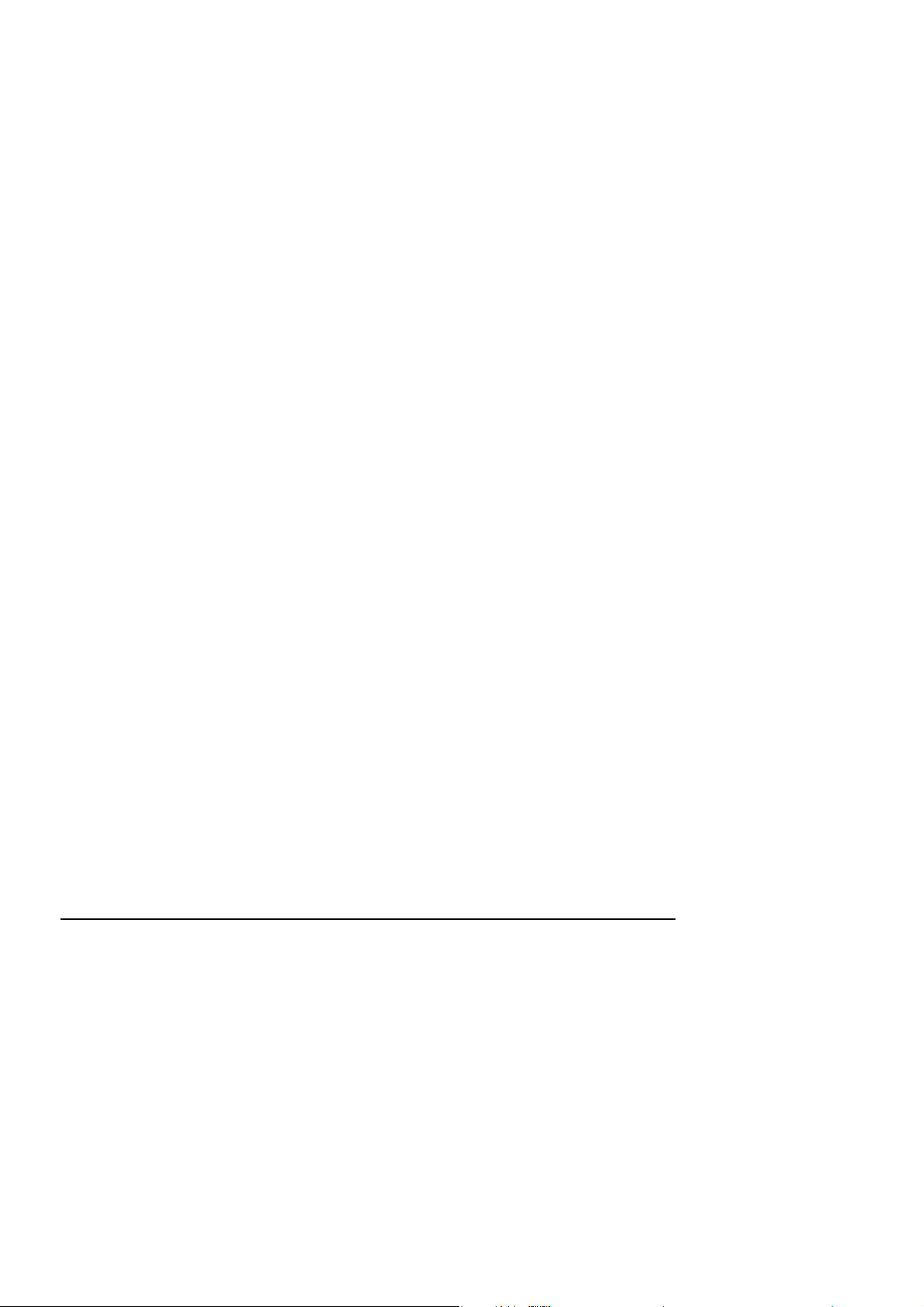
LPEC
“LPEC” es una marca comercial de Sony Corporation.
Interfaz de programación de Microsoft DirectX
Algunas partes utilizan la interfaz de programación de Microsoft® DirectX®. Copyright © 1999 – 2010 Microsoft Corporation. Todos los
derechos reservados.
Microsoft Windows Media 9
Algunas partes utilizan tecnologías de Microsoft Windows Media®. Copyright © 1999 – 2010 Microsoft Corporation. Todos los derechos reservados.
Formatos de archivo Ogg
© 2010, Xiph.org Foundation
No debe utilizarse el nombre de la Fundación Xiph.org ni el de sus colaboradores para promocionar productos derivados de este software sin que
medie un permiso previo específico por escrito.
Este software se proporciona "tal cual" por los propietarios del copyright y sus colaboradores, quienes renuncian a todas las garantías, tanto
expresas o implícitas, incluidas, a título ilustrativo pero no exhaustivo, las garantías implícitas de comercialización e idoneidad para un propósito
concreto. En ningún caso serán responsables la fundación o sus colaboradores de daños directos, indirectos, fortuitos, especiales, punitivos
o emergentes (incluidos, pero sin limitarse a ellos, la obtención de bienes o servicios sustitutivos; la pérdida de uso, datos o beneficios; o la
interrupción de la actividad empresarial) sobrevenidos de cualquier modo y según cualquier principio de responsabilidad, ya sea contractual,
estricta o por acto ilícito civil (incluida negligencia u otros supuestos) que puedan derivarse de cualquier modo del uso de este software, incluso
si se advirtió de la posibilidad de tales daños.
Formato de archivo PNG
Copyright © 2010. Consorcio World Wide Web (Instituto Tecnológico de Massachusetts, Consorcio Europeo para la Investigación en Informática
y Matemáticas, y Universidad de Keio). Todos los derechos reservados. Este trabajo se distribuye bajo la licencia del software W3C con el propósito
de que resulte de utilidad, pero SIN NINGÚN TIPO DE GARANTÍA; ni siquiera la garantía implícita de COMERCIABILIDAD o ADECUACIÓN PAR A UN
FIN PARTICULAR.
http://www.w3.org/Consortium/Legal/2002/copyright-software-20021231
Aplicaciones Real, RealMedia, RealAudio y RealVideo
2010 RealNetworks, Inc. Patentes pendientes. Todos los derechos reservados. Real®, Real Media®, RealAudio®, RealVideo® y el logotipo de Real son
marcas comerciales o marcas comerciales registradas de RealNetworks, Inc. en Estados Unidos y otros países.
Steinberg Media Technologies AG.
VST es una marca comercial registrada de Steinberg Media Technologies AG.
ASIO es una marca comercial registrada de Steinberg Media Technologies AG.
Gracenote y CDDB son marcas comerciales registradas de Gracenote. El símbolo y logotipo de Gracenote, MusicID y el símbolo “Powered by
Gracenote” son marcas comerciales de Gracenote.
Formato de archivo TIFF (Tagged Image File Format)
Adobe Tagged Image™ File Format es una marca comercial registrada de Adobe Systems Incorporated en Estados Unidos y otros países.
Todos los derechos reservados.
Formato de archivo Targa
El formato de archivo Targa™ es una marca comercial de Pinnacle Systems, Inc.
Thomson Fraunhofer MP3
Fraunhofer IIS y Thomson conceden el permiso de licencia de la tecnología de codificación de audio MPEG Layer-3.
La provisión de este producto no otorga ninguna licencia ni conlleva ningún derecho de distribución de los contenidos creados con este producto
con el fin de generar sistemas de difusión (terrestres, por satélite, cable u otros canales de distribución), aplicaciones de transmisión (vía Internet,
intranet u otras redes), otros sistemas de distribución de contenidos (aplicaciones de audio por encargo o por las que haya que pagar y similares)
o en soportes físicos (discos compactos, discos versátiles digitales, chips semiconductores, discos duros, tarjetas de memoria y similares).
Se precisa una licencia independiente para dicho uso. Para obtener más detalles, visite: http://mp3licensing.com.
Sony Creative Software Inc.
8215 Greenway Blvd.
Suite 400
Middleton, WI 53562
EE. UU.
La información incluida en este manual está sujeta a cambios sin previo aviso y no constituye garantía o compromiso alguno en
nombre de Sony Creative Software Inc. de ninguna manera. Cualquier actualización o información adicional relativa al contenido
de este manual se publicará en el sitio Web de Sony Creative Software Inc., ubicado en http://www.sonycreativesoftware.com.
El software se proporciona de conformidad con los términos recogidos en el contrato de licencia de usuario final y la política de
privacidad del software, y debe utilizarse y copiarse de acuerdo con ellos. Queda estrictamente prohibida toda copia o distribución
del software, salvo en los casos descritos expresamente en el contrato de licencia de usuario final. Ninguna parte de este manual
se puede reproducir o transmitir de forma alguna o para cualquier propósito sin el consentimiento expreso por escrito de Sony
Creative Software Inc.
Copyright © 2013. Sony Creative Software Inc.
Program Copyright © 2013. Sony Creative Software Inc. Reservados todos los derechos.
Page 5
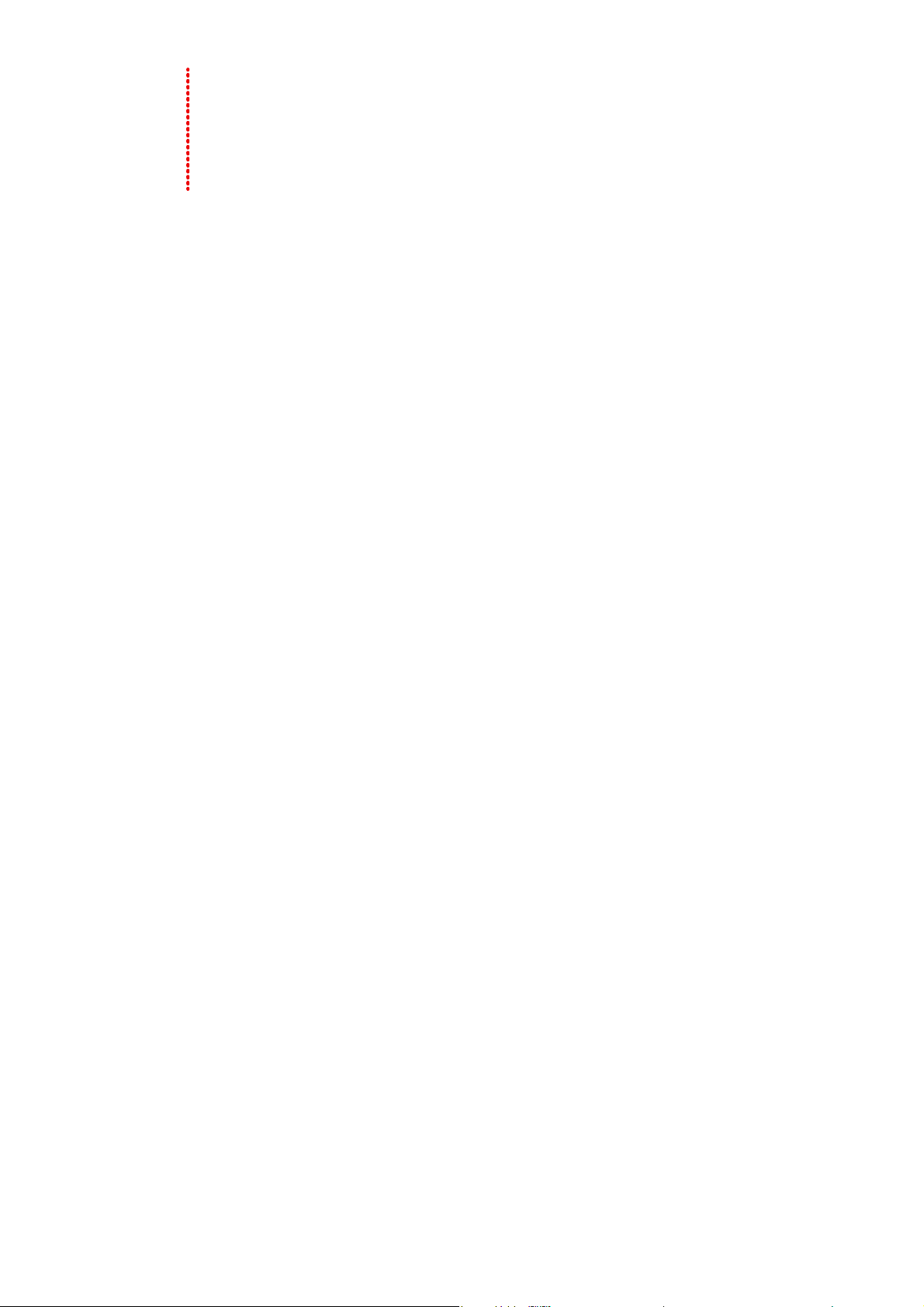
Tabla de
contenido
Introducción. . . . . . . . . . . . . . . . . . . . . . . . . . . . . . . . . . . . . . . . . . . . . . . . . . . . . . . . . . . . . . . . . . . . . . . . 3
Presentación del software Sound Forge Audio Studio . . . . . . . . . . . . . . . . . . . . . . . . . . . . . . . . . . 3
Requisitos del sistema . . . . . . . . . . . . . . . . . . . . . . . . . . . . . . . . . . . . . . . . . . . . . . . . . . . . . . . . . . . . . . . . . 3
Instalación del software Sound Forge Audio Studio. . . . . . . . . . . . . . . . . . . . . . . . . . . . . . . . . . . . . 3
Cómo obtener ayuda. . . . . . . . . . . . . . . . . . . . . . . . . . . . . . . . . . . . . . . . . . . . . . . . . . . . . . . . . . . . . . . . . . 3
Tutoriales Muéstreme cómo . . . . . . . . . . . . . . . . . . . . . . . . . . . . . . . . . . . . . . . . . . . . . . . . . . . . . . . . . . . 4
Explicación del espacio de trabajo de Sound Forge Audio Studio . . . . . . . . . . . . . . . . . . . . . 5
La ventana principal. . . . . . . . . . . . . . . . . . . . . . . . . . . . . . . . . . . . . . . . . . . . . . . . . . . . . . . . . . . . . . . . . . . 5
Ventanas de datos. . . . . . . . . . . . . . . . . . . . . . . . . . . . . . . . . . . . . . . . . . . . . . . . . . . . . . . . . . . . . . . . . . . . . 6
Componentes de la ventana de datos . . . . . . . . . . . . . . . . . . . . . . . . . . . . . . . . . . . . . . . . . . . . . . . . . . . . . . . 6
Barra de reproducción . . . . . . . . . . . . . . . . . . . . . . . . . . . . . . . . . . . . . . . . . . . . . . . . . . . . . . . . . . . . . . . . . . . . . . 7
Barras de herramientas . . . . . . . . . . . . . . . . . . . . . . . . . . . . . . . . . . . . . . . . . . . . . . . . . . . . . . . . . . . . . . . . 7
Cómo mostrar una barra de herramientas . . . . . . . . . . . . . . . . . . . . . . . . . . . . . . . . . . . . . . . . . . . . . . . . . . . 7
Cómo anclar una barra de herramientas . . . . . . . . . . . . . . . . . . . . . . . . . . . . . . . . . . . . . . . . . . . . . . . . . . . . . 7
Cómo hacer flotar una barra de herramientas . . . . . . . . . . . . . . . . . . . . . . . . . . . . . . . . . . . . . . . . . . . . . . . . 7
Barra de herramientas Estándar . . . . . . . . . . . . . . . . . . . . . . . . . . . . . . . . . . . . . . . . . . . . . . . . . . . . . . . . . . . . . 7
Barra de transporte . . . . . . . . . . . . . . . . . . . . . . . . . . . . . . . . . . . . . . . . . . . . . . . . . . . . . . . . . . . . . . . . . . . . . . . . . 8
Cómo empezar . . . . . . . . . . . . . . . . . . . . . . . . . . . . . . . . . . . . . . . . . . . . . . . . . . . . . . . . . . . . . . . . . . . . . 9
Cómo abrir un archivo. . . . . . . . . . . . . . . . . . . . . . . . . . . . . . . . . . . . . . . . . . . . . . . . . . . . . . . . . . . . . . . . . 9
Cómo trabajar con archivos de vídeo . . . . . . . . . . . . . . . . . . . . . . . . . . . . . . . . . . . . . . . . . . . . . . . . . . 9
Reproducción de archivos . . . . . . . . . . . . . . . . . . . . . . . . . . . . . . . . . . . . . . . . . . . . . . . . . . . . . . . . . . . . . 9
Cómo ver el estado de selección . . . . . . . . . . . . . . . . . . . . . . . . . . . . . . . . . . . . . . . . . . . . . . . . . . . . . . . . . . . . 9
Arrastre . . . . . . . . . . . . . . . . . . . . . . . . . . . . . . . . . . . . . . . . . . . . . . . . . . . . . . . . . . . . . . . . . . . . . . . . . . . . . . . . . . . 10
Cómo crear ventanas de datos. . . . . . . . . . . . . . . . . . . . . . . . . . . . . . . . . . . . . . . . . . . . . . . . . . . . . . . .10
Cómo guardar archivos. . . . . . . . . . . . . . . . . . . . . . . . . . . . . . . . . . . . . . . . . . . . . . . . . . . . . . . . . . . . . . .10
Cómo editar audio . . . . . . . . . . . . . . . . . . . . . . . . . . . . . . . . . . . . . . . . . . . . . . . . . . . . . . . . . . . . . . . . . . .11
Cómo copiar . . . . . . . . . . . . . . . . . . . . . . . . . . . . . . . . . . . . . . . . . . . . . . . . . . . . . . . . . . . . . . . . . . . . . . . . . . . . . . . 11
Cómo pegar . . . . . . . . . . . . . . . . . . . . . . . . . . . . . . . . . . . . . . . . . . . . . . . . . . . . . . . . . . . . . . . . . . . . . . . . . . . . . . .11
Cómo cortar . . . . . . . . . . . . . . . . . . . . . . . . . . . . . . . . . . . . . . . . . . . . . . . . . . . . . . . . . . . . . . . . . . . . . . . . . . . . . . . 12
Cómo eliminar . . . . . . . . . . . . . . . . . . . . . . . . . . . . . . . . . . . . . . . . . . . . . . . . . . . . . . . . . . . . . . . . . . . . . . . . . . . . . 13
Cómo recortar/cortar . . . . . . . . . . . . . . . . . . . . . . . . . . . . . . . . . . . . . . . . . . . . . . . . . . . . . . . . . . . . . . . . . . . . . . 13
Cómo mezclar . . . . . . . . . . . . . . . . . . . . . . . . . . . . . . . . . . . . . . . . . . . . . . . . . . . . . . . . . . . . . . . . . . . . . . . . . . . . . 13
Uso de las opciones Deshacer y Rehacer . . . . . . . . . . . . . . . . . . . . . . . . . . . . . . . . . . . . . . . . . . . . . .14
Cómo hacer zoom y ampliar . . . . . . . . . . . . . . . . . . . . . . . . . . . . . . . . . . . . . . . . . . . . . . . . . . . . . . . . . .14
Cómo hacer zoom en la regla de tiempo (horizontal) . . . . . . . . . . . . . . . . . . . . . . . . . . . . . . . . . . . . . . . . 15
Cómo hacer zoom en la regla de nivel (vertical) . . . . . . . . . . . . . . . . . . . . . . . . . . . . . . . . . . . . . . . . . . . . . 15
Utilización de la herramienta de amplificación . . . . . . . . . . . . . . . . . . . . . . . . . . . . . . . . . . . . . . . . . . . . . . 15
TABLA DE CONTENIDO | 1
Page 6
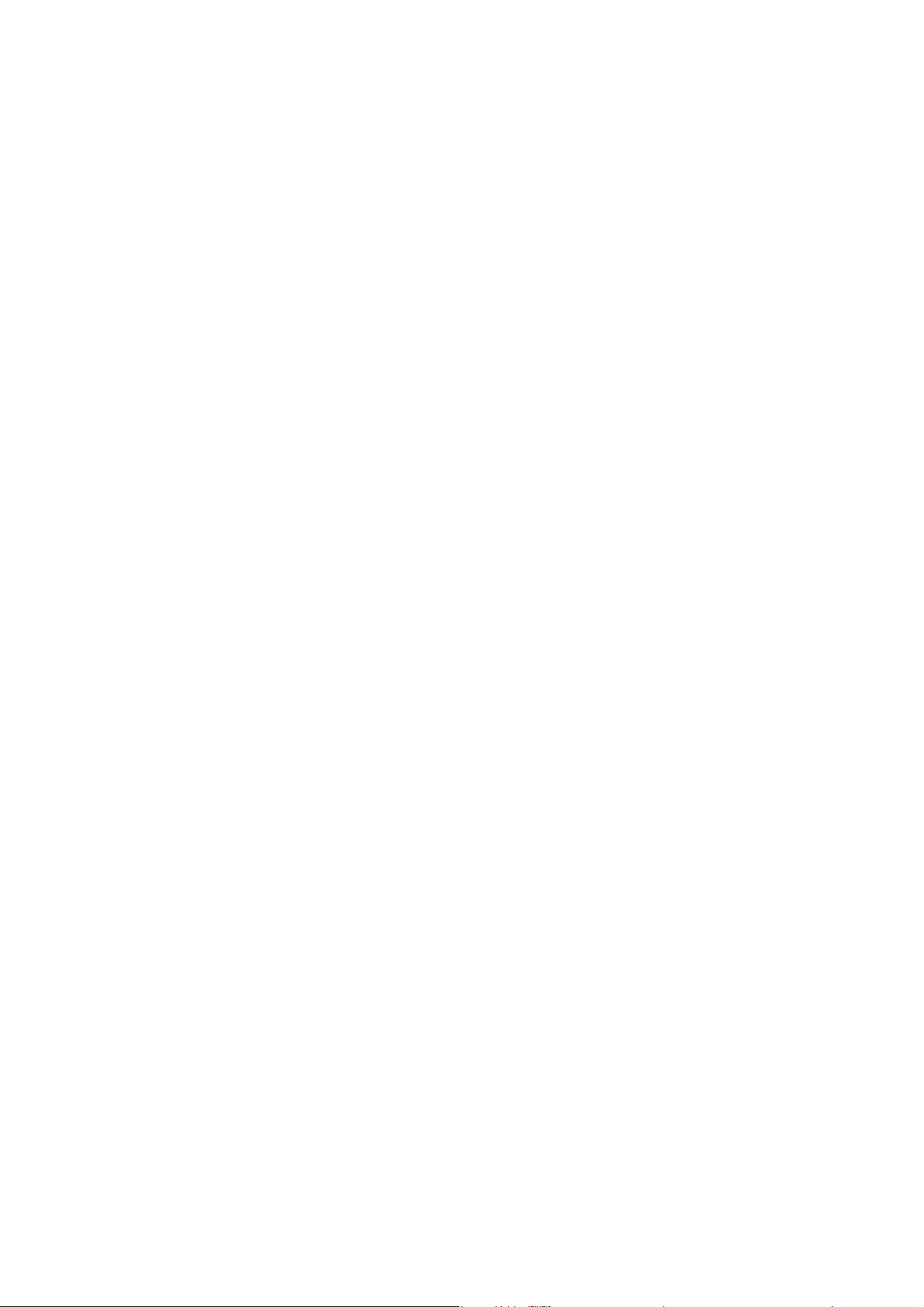
Modificación de formatos y propiedades de archivos . . . . . . . . . . . . . . . . . . . . . . . . . . . . . . .17
Edición de las propiedades de archivo . . . . . . . . . . . . . . . . . . . . . . . . . . . . . . . . . . . . . . . . . . . . . . . . 17
Edición de las propiedades de archivo en la ventana Propiedades de archivo . . . . . . . . . . . . . . . . 17
Cómo editar las propiedades en la barra de estado . . . . . . . . . . . . . . . . . . . . . . . . . . . . . . . . . . . . . . . . . 17
Cómo modificar la velocidad de muestra . . . . . . . . . . . . . . . . . . . . . . . . . . . . . . . . . . . . . . . . . . . . . 17
Cómo modificar la profundidad de bits . . . . . . . . . . . . . . . . . . . . . . . . . . . . . . . . . . . . . . . . . . . . . . . 18
Cómo convertir canales mono o estéreo . . . . . . . . . . . . . . . . . . . . . . . . . . . . . . . . . . . . . . . . . . . . . . 18
Conversión de mono a estéreo . . . . . . . . . . . . . . . . . . . . . . . . . . . . . . . . . . . . . . . . . . . . . . . . . . . . . . . . . . . . 18
Conversión de estéreo a mono . . . . . . . . . . . . . . . . . . . . . . . . . . . . . . . . . . . . . . . . . . . . . . . . . . . . . . . . . . . . 18
Conversión de formatos de archivo. . . . . . . . . . . . . . . . . . . . . . . . . . . . . . . . . . . . . . . . . . . . . . . . . . . 19
Cómo usar los marcadores y regiones . . . . . . . . . . . . . . . . . . . . . . . . . . . . . . . . . . . . . . . . . . . . . .21
Cómo usar marcadores. . . . . . . . . . . . . . . . . . . . . . . . . . . . . . . . . . . . . . . . . . . . . . . . . . . . . . . . . . . . . . . 21
Cómo insertar marcadores . . . . . . . . . . . . . . . . . . . . . . . . . . . . . . . . . . . . . . . . . . . . . . . . . . . . . . . . . . . . . . . . . 21
Asignación (o cambio) de nombres de marcadores . . . . . . . . . . . . . . . . . . . . . . . . . . . . . . . . . . . . . . . . . 21
Traslado de marcadores . . . . . . . . . . . . . . . . . . . . . . . . . . . . . . . . . . . . . . . . . . . . . . . . . . . . . . . . . . . . . . . . . . . 21
Eliminación de marcadores . . . . . . . . . . . . . . . . . . . . . . . . . . . . . . . . . . . . . . . . . . . . . . . . . . . . . . . . . . . . . . . . 21
Cómo obtener una vista previa de un marcador . . . . . . . . . . . . . . . . . . . . . . . . . . . . . . . . . . . . . . . . . . . . 22
Cómo usar regiones. . . . . . . . . . . . . . . . . . . . . . . . . . . . . . . . . . . . . . . . . . . . . . . . . . . . . . . . . . . . . . . . . . 22
Cómo insertar regiones . . . . . . . . . . . . . . . . . . . . . . . . . . . . . . . . . . . . . . . . . . . . . . . . . . . . . . . . . . . . . . . . . . . . 22
Asignación o cambio de nombre de una región . . . . . . . . . . . . . . . . . . . . . . . . . . . . . . . . . . . . . . . . . . . . 22
Traslado de regiones . . . . . . . . . . . . . . . . . . . . . . . . . . . . . . . . . . . . . . . . . . . . . . . . . . . . . . . . . . . . . . . . . . . . . . 22
Eliminación de regiones . . . . . . . . . . . . . . . . . . . . . . . . . . . . . . . . . . . . . . . . . . . . . . . . . . . . . . . . . . . . . . . . . . . 23
Cómo obtener una vista previa de una región . . . . . . . . . . . . . . . . . . . . . . . . . . . . . . . . . . . . . . . . . . . . . . 23
Creación de nuevos archivos a partir de regiones . . . . . . . . . . . . . . . . . . . . . . . . . . . . . . . . . . . . . . . . . . . 23
Cómo utilizar la Lista de regiones. . . . . . . . . . . . . . . . . . . . . . . . . . . . . . . . . . . . . . . . . . . . . . . . . . . . . 23
Cómo mostrar la Lista de regiones . . . . . . . . . . . . . . . . . . . . . . . . . . . . . . . . . . . . . . . . . . . . . . . . . . . . . . . . . 23
Cómo trabajar con la Lista de regiones . . . . . . . . . . . . . . . . . . . . . . . . . . . . . . . . . . . . . . . . . . . . . . . . . . . . . 23
Cómo aplicar procesos y efectos . . . . . . . . . . . . . . . . . . . . . . . . . . . . . . . . . . . . . . . . . . . . . . . . . . .25
Cómo aplicar los plugins de los menús Proceso, Efectos o Favoritos FX . . . . . . . . . . . . . . . . 25
Cómo guardar configuraciones de efectos como valor
predeterminado personalizado. . . . . . . . . . . . . . . . . . . . . . . . . . . . . . . . . . . . . . . . . . . . . . . . . . . . . . . 26
Grabar, extraer y grabar en disco . . . . . . . . . . . . . . . . . . . . . . . . . . . . . . . . . . . . . . . . . . . . . . . . . . .27
Cómo especificar las opciones de grabación y reproducción. . . . . . . . . . . . . . . . . . . . . . . . . . . 27
Cómo grabar audio . . . . . . . . . . . . . . . . . . . . . . . . . . . . . . . . . . . . . . . . . . . . . . . . . . . . . . . . . . . . . . . . . . 27
Cómo iniciar la grabación . . . . . . . . . . . . . . . . . . . . . . . . . . . . . . . . . . . . . . . . . . . . . . . . . . . . . . . . . . . . . . . . . . 27
Cómo grabar de forma remota . . . . . . . . . . . . . . . . . . . . . . . . . . . . . . . . . . . . . . . . . . . . . . . . . . . . . . . . . . . . . 28
Cómo extraer audio desde CD. . . . . . . . . . . . . . . . . . . . . . . . . . . . . . . . . . . . . . . . . . . . . . . . . . . . . . . . 29
Grabación de CD. . . . . . . . . . . . . . . . . . . . . . . . . . . . . . . . . . . . . . . . . . . . . . . . . . . . . . . . . . . . . . . . . . . . . 30
Cómo grabar pistas individuales (CD por pistas) . . . . . . . . . . . . . . . . . . . . . . . . . . . . . . . . . . . . . . . . . . . . 30
Grabación de un disco (CD por disco) . . . . . . . . . . . . . . . . . . . . . . . . . . . . . . . . . . . . . . . . . . . . . . . . . . . . . . 31
Índice . . . . . . . . . . . . . . . . . . . . . . . . . . . . . . . . . . . . . . . . . . . . . . . . . . . . . . . . . . . . . . . . . . . . . . . . . . . . . . .i
2 | TABLA DE CONTENIDO
Page 7
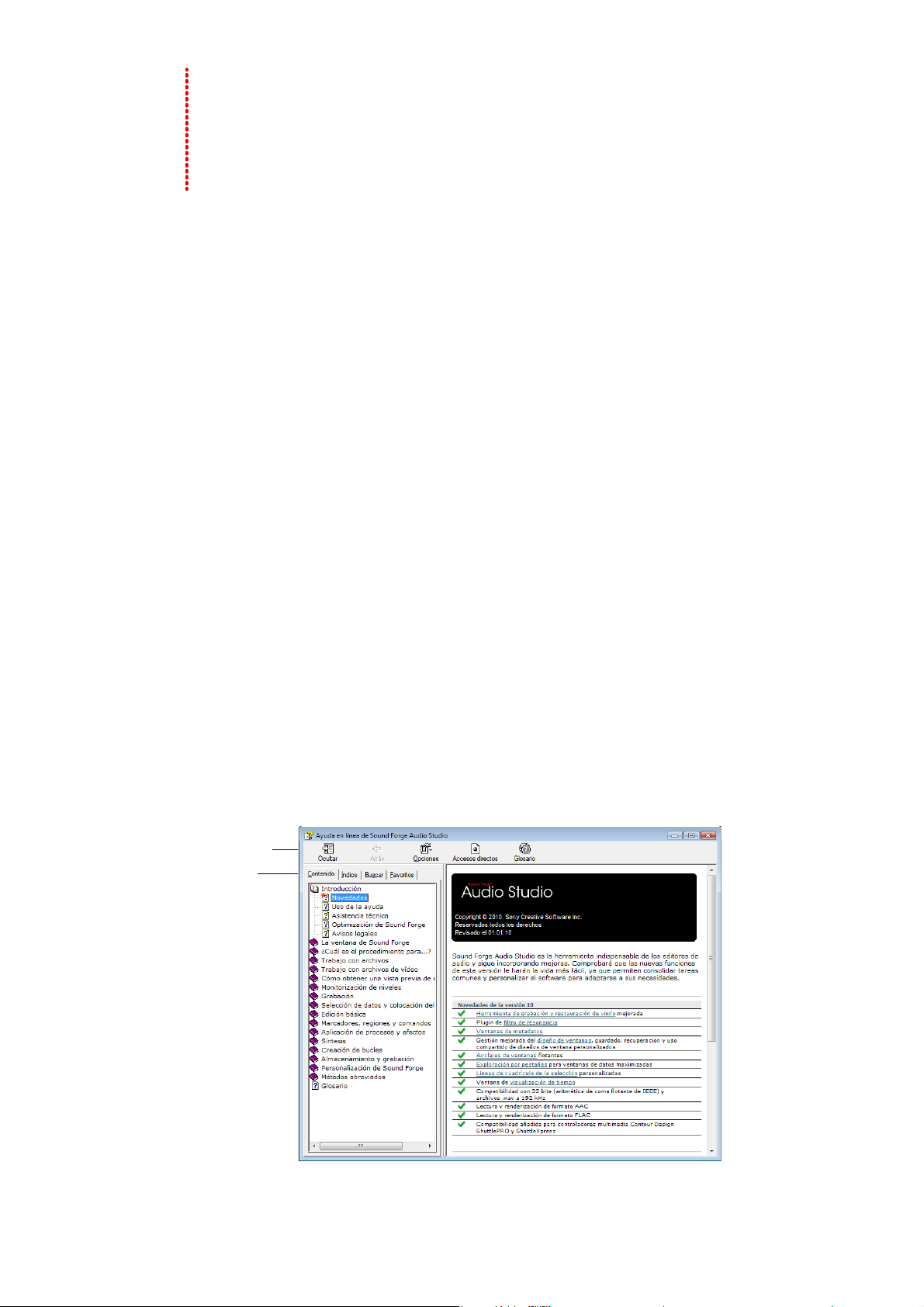
Capítulo
Panel de
información
Barra de
herramientas
Pestañas
1
Introducción
Presentación del software Sound Forge Audio Studio
Gracias por comprar el software Sound Forge® Audio Studio™ y por su continuo apoyo a la gama de productos
Sony Creative Software Inc. Este software le proporcionará las potentes funcionalidades que esperaba, así como
un conjunto de nuevas funciones diseñadas para una edición de audio digital fácil y rápida.
Requisitos del sistema
A continuación se enumeran los requisitos de sistema mínimos para usar el software Sound Forge Audio Studio:
• Microsoft® Windows® XP (Service Pack 3 o superior), Windows Vista® (Service Pack 2 o superior) o Windows 7
•Procesador de 1 GHz
• 350 MB de espacio libre en disco para la instalación del programa
• 512 MB de RAM
• Tarjeta de sonido compatible con Windows
• Unidad de DVD-ROM (sólo para la instalación desde DVD)
• Unidad de grabación de CD compatible (sólo para la grabación en CD)
• Microsoft DirectX® 9.0c o posterior
Para activar el software, es preciso proporcionar la información de registro a Sony Creative Software Inc.
Instalación del software Sound Forge Audio Studio
La utilidad de instalación, setup.exe, que se encuentra en el disco de la aplicación Sound Forge Audio Studio,
crea las carpetas necesarias y copia todos los archivos necesarios para el funcionamiento del software Sound Forge
Audio Studio.
1.
Coloque el disco de la aplicación Sound Forge Audio Studio en la unidad. Aparecerá la pantalla de instalación
(si la función de reproducción automática del CD-ROM está habilitada).
En caso de no estar habilitada, haga clic en el botón Inicio y seleccione Ejecutar. En el cuadro de diálogo
Ejecutar que aparece, escriba la letra de la unidad de DVD-ROM y añada :\setup.exe. Haga clic en el botón
Aceptar para proceder a la instalación.
2.
Haga clic en Instalar y, a continuación, siga las instrucciones indicadas en pantalla para instalar la versión
adecuada de Sound Forge Audio Studio en el equipo.
Cómo obtener ayuda
Para acceder a la ayuda en línea, seleccione Contenido e índice en el menú Ayuda o presione F1.
INTRODUCCIÓN | 3
Page 8
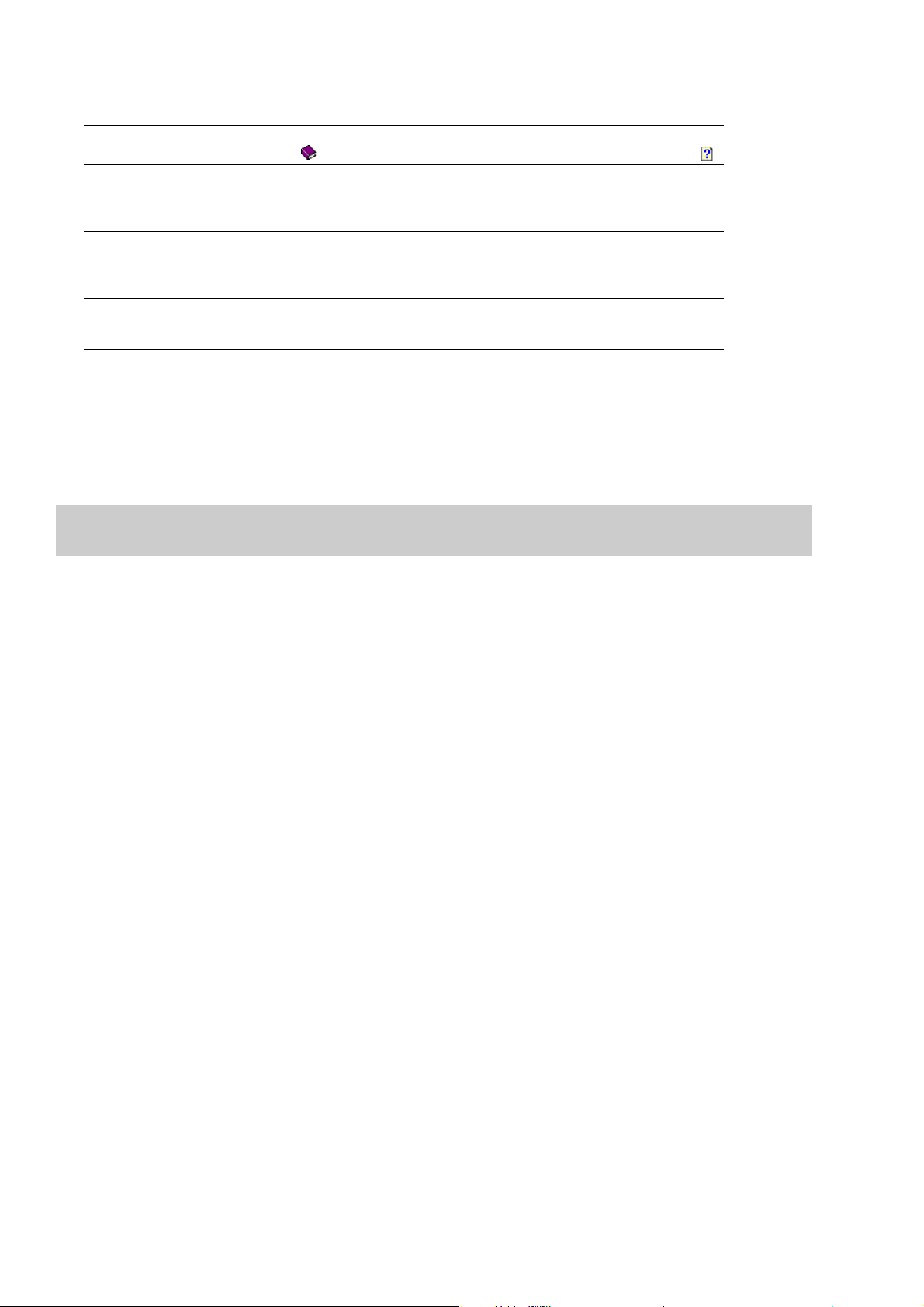
En la tabla siguiente, se describen las cuatro pestañas de la ventana de ayuda en línea.
Pestaña Descripción
Contenido Proporciona una lista de los temas de ayuda disponibles. Haga doble clic en un libro
cerrado ( ) para abrir las páginas y, a continuación, haga clic en una página de tema ( ).
Índice Proporciona una lista completa de los temas de ayuda disponibles. Desplácese por la lista
de temas disponibles o introduzca una palabra clave en el cuadro de texto Escriba la
palabra clave que desea buscar para localizar con rapidez temas relacionados con dicha
palabra. Seleccione un tema y haga clic en el botón Mostrar.
Buscar Permite especificar una palabra clave y mostrar todos los temas de la ayuda en línea que
Favoritos Permite conservar los temas que consulta con frecuencia en una carpeta independiente.
contengan la palabra especificada. Especifique una palabra clave en el cuadro Escriba qué
palabra(s) buscar y haga clic en Buscar. Seleccione un tema en la lista y haga clic en el
botón Mostrar tema.
Si desea añadir un tema a la pestaña Favoritos, haga clic en el botón Agregar de la
pestaña Favoritos.
Tutoriales Muéstreme cómo
Gracias a los tutoriales interactivos Muéstreme cómo, instalados con el software, podrá conocer mejor las numerosas funciones
de Sound Forge Audio Studio.
De manera predeterminada, los tutoriales Muéstreme cómo aparecen al inicio de la aplicación. No obstante, puede acceder a ellos
en cualquier momento desde el menú Ayuda, bastará con seleccionar Muéstreme cómo.
Sugerencia:
para desactivar la visualización de los tutoriales Muéstreme cómo, quite la marca de la casilla de verificación
Mostrar al iniciar, ubicada en la parte inferior de la ventana del tutorial.
4 | CAPÍTULO 1
Page 9
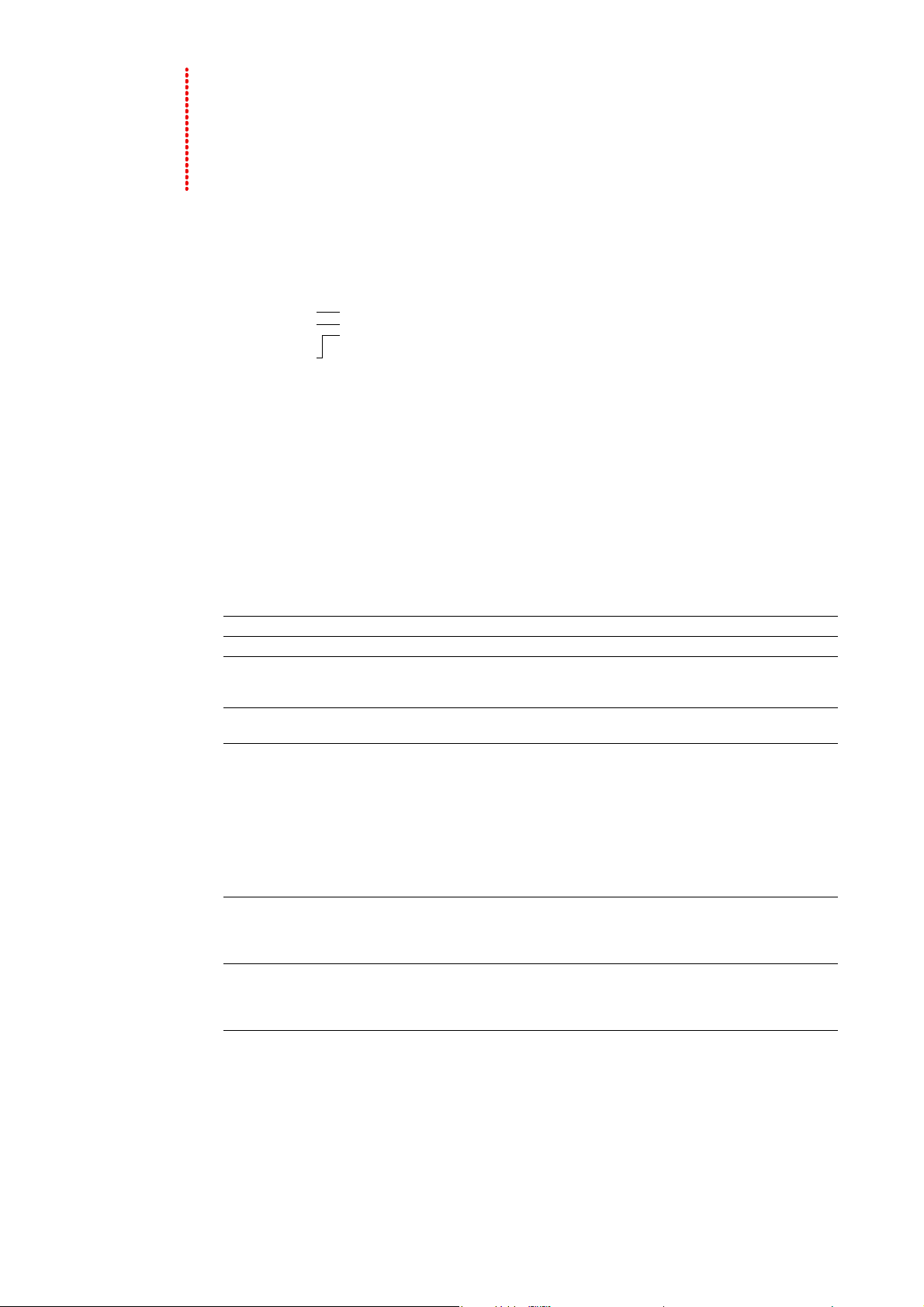
Capítulo
Medidores de
canal (anclado)
Barra de
herramientas estándar
Barra de transporte
Barra de menú
Espacio de trabajo
Barra de estado
2
Explicación del espacio de trabajo de Sound Forge Audio Studio
En este capítulo se describen de forma general las barras de herramientas y los controles de Sound Forge®
Audio Studio™.
La ventana principal
Al iniciar la aplicación, aparecerá la ventana principal. El espacio de trabajo de la ventana principal es donde
se realizará toda la edición del audio.
La tabla siguiente describe los componentes más importantes de la ventana principal.
Componente Descripción
Barra de menú Muestra el título del menú para las funciones disponibles.
Barra de herramientas estándar Proporciona un acceso rápido a algunas de las tareas más habituales de esta
aplicación. Para obtener más información, consulte Barra de herramientas Estándar
en la página 7.
Barra de transporte Proporciona un acceso rápido a las funciones de transporte de audio básicas. Para
obtener más información, consulte Barra de transporte en la página 8.
Barra de estado La información de ayuda y procesamiento aparecen a la izquierda. Los cuadros de la
derecha muestran la velocidad de muestra de reproducción, la profundidad de bits,
la configuración de canal, la extensión de la ventana de datos activa y el espacio de
almacenamiento libre total.
Puede editar estos cuadros, a excepción del de espacio de almacenamiento libre,
haciendo doble clic o clic con el botón secundario del ratón en ellos.
Cuando no hay abiertas ventanas de datos, sólo el cuadro de espacio de
almacenamiento libre contiene un valor. Para obtener más información, consulte
Edición de las propiedades de archivo en la página 17.
Espacio de trabajo Ésta es el área situada detrás de la ventana de datos. Las selecciones de audio
arrastradas al espacio de trabajo se convertirán de forma automática en ventanas de
datos nuevas. Ventanas como la Lista de regiones y el Explorador pueden anclarse
a los bordes del espacio de trabajo.
Medidores de canales Muestran el nivel de la señal de audio de salida. Estos medidores pueden encenderse
y apagarse seleccionando Medidores de canales en el menú Ve r. Al hacer clic con el
botón derecho del ratón sobre los medidores de canal aparece un menú de acceso
directo que permite configurar la apariencia de los mismos.
EXPLICACIÓN DEL ESPACIO DE TRABAJO DE SOUND FORGE AUDIO STUDIO | 5
Page 10

Ventanas de datos
Selector de la
herramienta
de edición
Regla
de nivel
Visualización
de la forma
de onda
Ampliación
/reducción
de nivel
Barra de reproducción
Control de
arrastre
Barra de desplazamiento
de posición
Cuadros de estado
de selección
Barra general
Barra de títulos Regla de tiempo
Resolución de la ampliación/
reducción de tiempo
Ampliación/reducción
de tiempo
Maximizar ancho
Barra de marcador
Las ventanas de datos contienen datos de audio, como la forma de onda, así como un conjunto de controles y comandos utilizados
para editar y procesar el audio.
Componentes de la ventana de datos
La tabla siguiente describe los componentes de la ventana de datos.
Componente Descripción
Barra de títulos Muestra el nombre del archivo. Si la información acerca del título se incluye en el resumen de un archivo,
Regla de nivel Muestra la amplitud de la forma de onda. Haga clic con el botón derecho del ratón para mostrar el menú
Regla de tiempo Muestra la ubicación actual de la ventana de datos. Haga clic con el botón secundario para ver el menú
Barra de marcador Muestra la posición de los puntos de fin de región, los puntos de fin de bucle y los marcadores. Puede
Selector de herramienta Editar Muestra u oculta las herramientas Editar, Amplificar y Lápiz.
Barra de reproducción Contiene los botones de transporte de audio, incluyendo Ir al inicio, Ir al fin, Detener y Reproducir. Para
Cuadros de estado de selección Muestra el inicio, el fin y la extensión de una selección. Si no hay datos seleccionados sólo aparece la
Visualización de la forma de
onda
Control de arrastre Desplace la reproducción de su proyecto a diversas velocidades.
Barra de desplazamiento
de posición
Barra general Permite una navegación y reproducción rápida de cualquier parte de un archivo de audio. Asimismo,
Resolución de la ampliación/
reducción de tiempo
Ampliación/reducción de tiempo Modifica la resolución del zoom para el eje temporal (horizontal).
Ampliación/reducción de nivel Modifica la resolución del zoom para el eje de nivel (vertical).
Maximizar ancho Cambia el tamaño de la ventana de datos maximizándola en el espacio de trabajo.
6 | CAPÍTULO 2
aparecerá aquí en lugar del nombre del archivo. Haga doble clic para maximizar y restaurar la ventana.
contextual de la regla de nivel. Arrástrela para desplazar la vista arriba y abajo al ampliarla verticalmente.
contextual de la regla de tiempo. Arrastre para desplazar la ventana de datos.
colocar marcadores y regiones, asignarles un nombre y situarlos en cualquier lugar de la ventana de datos.
Estas etiquetas informativas pueden servir de cues o recordatorios, a fin de resaltar eventos importantes
del proyecto.
obtener más información, consulte Barra de reproducción en la página 7.
posición del cursor. Haga doble clic en el cuadro situado más a la izquierda para editar la posición del
cursor actual o la posición de inicio de selección. Haga doble clic en uno de los dos cuadros para editar
la posición final de la selección o la extensión de la selección. Haga clic con el botón derecho del ratón
para mostrar el menú contextual del formato de estado.
Muestra una representación gráfica de un archivo de audio. El eje horizontal representa el tiempo y el eje
vertical representa la amplitud. Haga clic con el botón derecho del ratón dentro de esta visualización para
abrir el menú contextual de visualización de la forma de onda.
Permite desplazarse hacia delante o hacia atrás por un archivo de audio para visualizar las secciones
del archivo que no aparecen en el área actual de visualización de forma de onda.
la barra de visión general indica la parte de la forma de onda que aparece en ese momento en la
visualización de la forma de onda, así como la región seleccionada. Haga clic para desplazar el cursor. Haga
doble clic para centrar el cursor en la visualización de la forma de onda. Haga clic con el botón derecho del
ratón para iniciar o pausar la reproducción. Arrástrelo para activar el localizador de evento de audio.
Especifica el número de muestras de datos que representa cada punto horizontal de la pantalla. Esto
determina la duración mostrada en la ventana de datos. Los valores de resolución más bajos se visualizan
durante menos tiempo.
Page 11
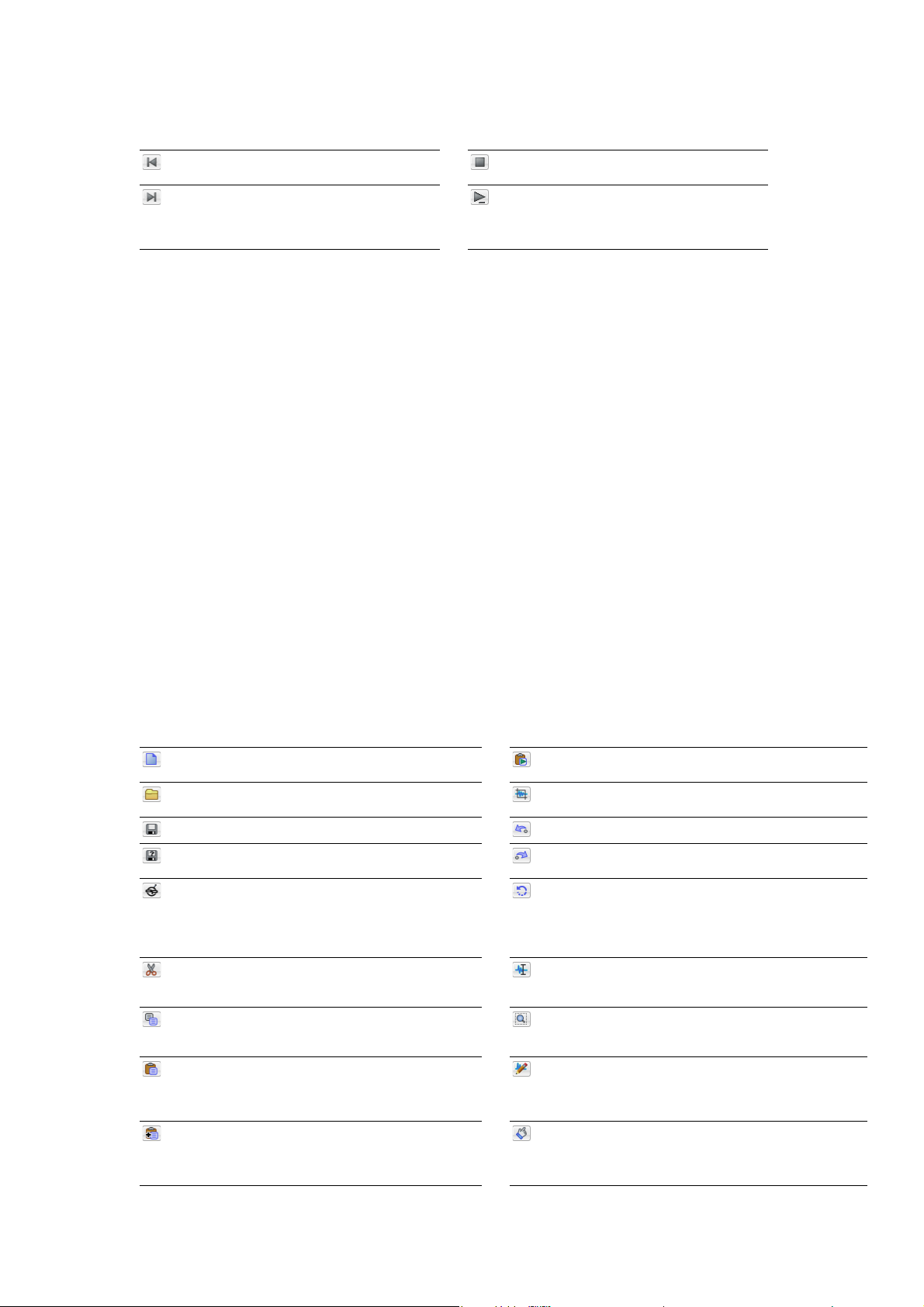
Barra de reproducción
La barra de reproducción se encuentra situada en la esquina inferior izquierda de un ventana de datos. Puede utilizar la barra
de reproducción para navegar y reproducir archivos de audio de distintas formas.
Ir al inicio Mueve el cursor al principio del archivo. Detener Detiene la reproducción y devuelve el
Ir al final Mueve el cursor al final del archivo. Reproducir normal Reproduce desde donde se
cursor a su posición anterior a la reproducción.
encuentra el cursor hasta el final del archivo. Si hay
datos seleccionados, reproduce desde el principio
de la selección hasta el final de la misma.
Barras de herramientas
Las barras de herramientas de Sound Forge Audio Studio incluyen botones utilizados para ejecutar de forma rápida muchos
de los comandos y funciones del programa. Las barras de herramientas se pueden arrastrar por el espacio de trabajo, anclar,
redimensionar, ocultar y personalizar.
Cómo mostrar una barra de herramientas
1.
En el menú Ver, seleccione Barras de herramientas. Aparecerá el cuadro de diálogo Preferencias con una lista de las barras
de herramientas disponibles.
2.
Para mostrar una barra de herramientas, seleccione la casilla de verificación correspondiente y haga clic en Aceptar.
Cómo anclar una barra de herramientas
Al arrastrar una barra de herramientas flotante a cualquier borde la ventana principal, la barra de herramientas se ancla a ese borde.
Cómo hacer flotar una barra de herramientas
Al arrastrar una barra de herramientas anclada fuera de un borde, la barra de herramientas se convierte en una barra de
herramientas flotante.
Barra de herramientas Estándar
Por defecto la barra de herramientas Estándar aparece al iniciar la aplicación. Los botones de esta barra de herramientas
proporcionan un acceso rápido a numerosos comandos corrientes.
Nuevo Crea una nueva ventana de datos. Reproducir portapapeles Reproduce el audio del
Abrir Muestra el cuadro de diálogo Abrir. Recortar/Cortar Elimina todos los datos del archivo que
Guardar Guarda los datos de audio actuales. Deshacer Invierte la última operación de edición.
Guardar como Guarda el archivo actual con un nombre
nuevo o un formato distinto.
Publicar Abre el asistente de Configuración de
publicación de manera que pueda cargar su archivo
de medios en Internet.
Cortar Extrae los datos de audio seleccionados y los coloca
en el portapapeles. Este comando no funcionará si no hay
datos seleccionados.
Copiar Copia los datos de audio seleccionados en el
portapapeles. Este comando no funcionará si no hay
datos seleccionados.
Pegar Introduce una copia de los datos del portapapeles
en el punto de inserción actual. Si hay datos seleccionados,
este comando reemplaza los datos seleccionados por los
datos del portapapeles.
Mezclar Mezcla una copia de los datos del portapapeles con
el archivo de audio actual. El punto de inicio de mezcla es el
punto del cursor, o bien, el inicio o el final de la selección de
la ventana de datos de destino.
portapapeles.
no estén seleccionados en ese momento.
Rehacer Vuelve a realizar la operación de edición desecha
anteriormente.
Repetir Repite la última operación realizada. Este comando
puede utilizarse con la mayoría de las funciones de
procesamiento. Se repiten los parámetros de operación
anteriores. Para especificar parámetros nuevos, mantenga
presionada la tecla Mayús y haga clic en este botón.
Herramienta de edición Selecciona la herramienta de edición.
Herramienta de amplificación Selecciona la herramienta
de amplificación.
Herramienta Lápiz Selecciona la herramienta lápiz.
Muéstreme cómo Inicia los tutoriales Muéstreme como
de Sound Forge Audio Studio.
EXPLICACIÓN DEL ESPACIO DE TRABAJO DE SOUND FORGE AUDIO STUDIO | 7
Page 12
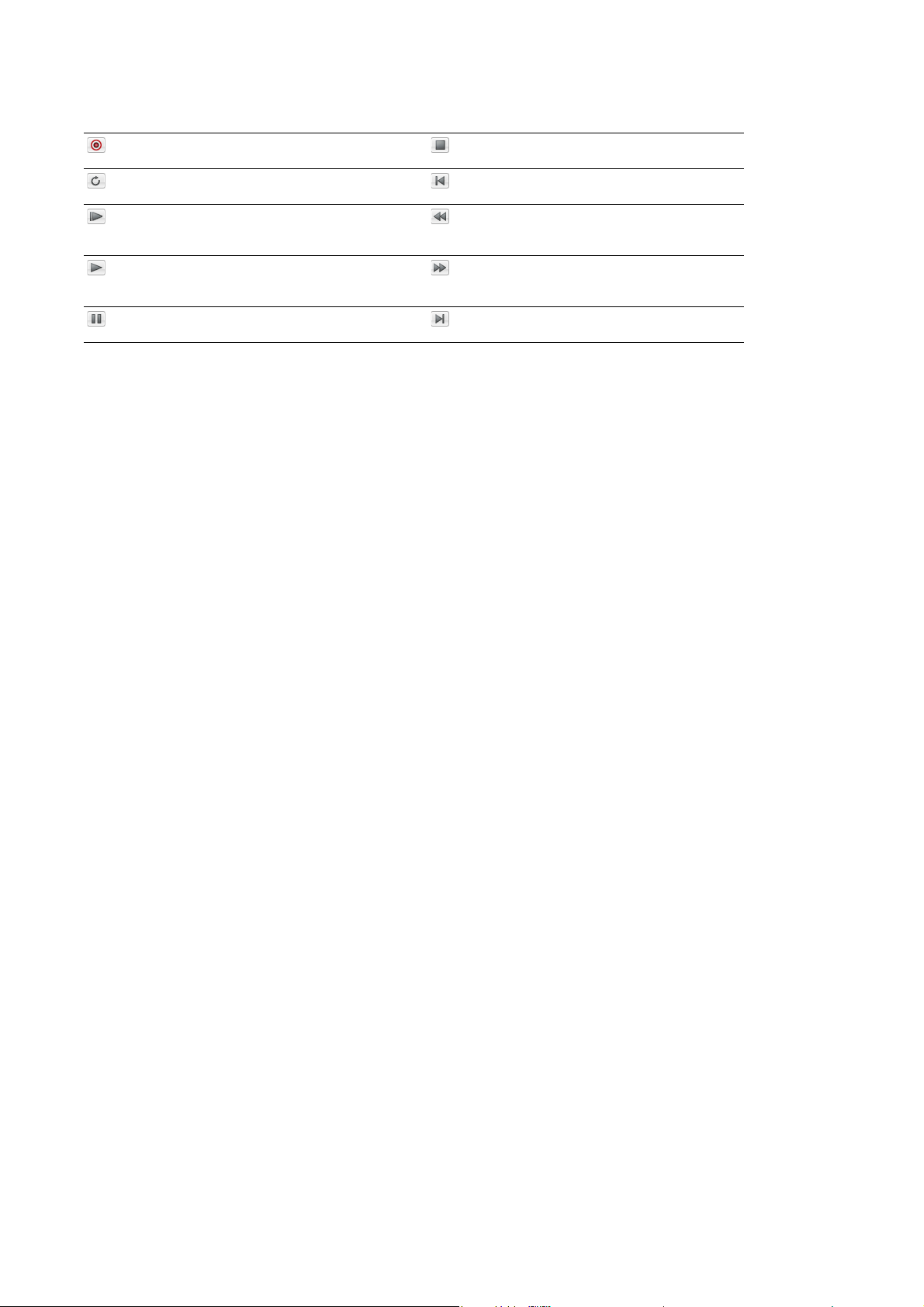
Barra de transporte
La barra de transporte aparece de forma predeterminada e incluye botones de transporte de audio básicos.
Grabar Graba datos en una ventana de datos nueva
oexistente.
Reproducción de bucle Activa y desactiva la
reproducción de bucle.
Reproducir todo Reproduce el archivo completo
desde el principio hasta el final, independientemente
de la posición o selección del cursor.
Reproducir Reproduce el archivo a partir de la
posición del cursor actual o reproduce la selección
si existe una.
Pausa Pone en pausa la reproducción manteniendo
el cursor en su posición actual.
Detener Detiene la reproducción y devuelve el cursor
a su posición anterior.
Ir al inicio Mueve el cursor al principio del archivo.
Rebobinar Desplaza el cursor hacia atrás dentro del
archivo actual.
Adelante Desplaza el cursor hacia atrás dentro del
archivo actual.
Ir al final Mueve el cursor al final del archivo.
8 | CAPÍTULO 2
Page 13

Capítulo
Cinta de vídeo
Posición del cursor
Inicio de
selección
Final de
selección
Duración de
selección
SelecciónSin selección
3
Cómo empezar
La herramienta de edición de audio digital de Sound Forge® Audio Studio™ está concebida para usuarios de todos
los estilos musicales. Es un programa verdaderamente completo y que posee funciones que pueden ser necesarias
tan sólo para los usuarios más avanzados o especializados. Aún así, es esencial tener unos conocimientos sólidos
de base de Sound Forge Audio Studio. El propósito de este capítulo es el de proporcionarle información sobre los
aspectos básicos de Sound Forge Audio Studio.
Cómo abrir un archivo
1.
En el menú Archivo, seleccione Abrir. Aparecerá el cuadro de diálogo Abrir.
Sugerencia:
presionar Ctrl+O.
2.
Seleccione el archivo de audio que desee.
3.
Haga clic en Abrir. Se abrirá el archivo de audio y aparecerá una ventana de datos con la forma de onda.
también puede hacer clic en el botón Abrir ( ) de la barra de herramientas Estándar o
Cómo trabajar con archivos de vídeo
Es posible abrir y guardar numerosos formatos de archivos de vídeo mediante el software Sound Forge Audio Studio.
Los archivos de vídeo no se pueden editar con este software, pero está función le permite insertar audio, extraerlo
y editarlo para el vídeo. Una vez que el audio haya sido editado puede obtener una vista previa conjunta de audio
yvídeo.
Al abrir un archivo de medios que contenga vídeo, la ventana de datos muestra la parte del vídeo en una cinta
de vídeo por encima del audio.
Reproducción de archivos
Una vez abierto un archivo, puede reproducirlo haciendo clic en el botón Reproducir todo ( ) de la barra
de transporte. Para obtener más información, consulte Barra de transporte en la página 8.
Cómo ver el estado de selección
Si existe una selección, el cuadro de estado de selección situado en la esquina inferior derecha de la ventana de datos
le indicará el inicio, el fin y la duración de la selección. Haga doble clic en un cuadro para editar el valor.
Cómo seleccionar el formato de estado
Puede visualizar los valores de estado en cualquier formato compatible. Puede modificar el formato haciendo clic
con el botón derecho del ratón y seleccionando otro formato en el menú contextual.
CÓMO EMPEZAR | 9
Page 14

Arrastre
JK
L
Letras de arrastre
del teclado
Atrás Pausa Adelante
El arrastre es un tipo de reproducción en una línea de tiempo que ofrece un control preciso sobre la velocidad y dirección
de la reproducción.
Cómo arrastrar con el control deslizante de arrastre
El control deslizante de arrastre ( ), que se encuentra situado en la parte inferior de la ventana de datos puede arrastrarse hacia
adelante y hacia atrás. Cuanto más se aleje el control deslizante del centro, mayor será la velocidad de reproducción, tanto hacia
adelante como hacia atrás.
Nota:
asimismo, puede arrastrar el indicador de Velocidad normal ( ), que se encuentra situado debajo del control de arrastre, para
ajustar la velocidad de reproducción, o hacer doble clic con el ratón sobre Veloc idad y escribir la velocidad de reproducción deseada.
Cómo arrastrar con el teclado
Se usan tres letras (J-K-L) como controles para el arrastre desde el teclado.
• Pulse J para rebobinar la reproducción. Vuelva a presionar para acelerar la velocidad de reproducción.
• Pulse L para avanzar la reproducción. Vuelva a presionar para acelerar la velocidad de reproducción.
• Pulse K para pausar la reproducción.
Hay varias formas de ajustar la velocidad de la reproducción:
• Mantenga presionada la tecla K mientras presiona J o L para emular el modo de botón con salto.
• Presione K+J para girar el botón hacia la izquierda o K+L para girarlo hacia la derecha.
• Vuelva a presionar K o la barra espaciadora para volver al modo normal.
Cómo crear ventanas de datos
1.
En el menú Archivo, seleccione Nuevo. Accederá al cuadro de diálogo Nueva ventana.
2.
Seleccione las siguientes opciones del cuadro de diálogo Nueva ventana:
a.
En la lista desplegable Velocidad de muestra, seleccione una velocidad de muestra.
b.
En la lista desplegable Profundidad de bit, seleccione un valor de profundidad de bit.
c.
Seleccione una configuración en la lista desplegable Canales para especificar el número de canales almacenados
en el archivo.
Para obtener más información, consulte Edición de las propiedades de archivo en la página 17.
3.
Haga clic en Aceptar. Aparecerá una ventana de datos nueva con las propiedades especificadas.
Cómo guardar archivos
Puede guardar un archivo en numerosos formatos, incluidos los formatos de audio más utilizados como WAV y AIFF, y producir
formatos multimedia como Windows Media® Audio.
1.
En el menú Archivo, seleccione Guardar.
Nota:
al guardar un archivo nuevo, aparecerá el cuadro de diálogo Guardar como. Si el archivo se guardó con anterioridad,
al seleccionar Guardar se guarda de manera automática el archivo sin necesidad de su interacción.
2.
En la lista desplegable Tipo de archivo, seleccione un formato de archivo.
3.
En el cuadro Nombre de archivo, escriba un nombre para el archivo.
4.
Seleccione otras opciones en el cuadro de diálogo Guardar como, si procede, y haga clic en Guardar.
10 | CAPÍTULO 3
Page 15

Cómo editar audio
Los nuevos usuarios de Sound Forge Audio Studio deberían recordar que incluso las tareas de edición más complejas se derivan
de un reducido número de operaciones sencillas: copiar, pegar, cortar, eliminar (borrar), recortar y mezclar.
Los apartados siguientes incluyen pequeños tutoriales que le permitirán familiarizarse con operaciones básicas de edición. Estos
procedimientos utilizan archivos Perfect Clarity Audio (PCA) de Sony Creative Software Inc. que se encuentran en la misma carpeta
que la aplicación. Mientras se trabaja en estos procedimientos, dichos archivos deben permanecer abiertos y modificarse tal y
como se indica.
Cómo copiar
Se pueden copiar datos de audio de una ventana de datos en el portapapeles sin cambiar el archivo original. Cuando los datos
de audio están en el portapapeles, se pueden pegar en los archivos existentes o utilizarlos para crear archivos nuevos.
Cómo copiar datos en el portapapeles
1.
Abra el archivo Voiceover.pca. Este archivo se encuentra en la misma carpeta que la aplicación.
2.
Cree una selección que incluya la palabra “Increíble”.
3.
En el menú Edición, seleccione Copiar. Los datos seleccionados se copian en el portapapeles, pero la forma de onda
no se modifica.
Sugerencia:
Vista previa de los contenidos del portapapeles
Para obtener una vista previa de los contenidos del portapapeles, seleccione Portapapeles en el menú Ver, y seleccione Reproducir
en el submenú.
también puede hacer clic en el botón Copiar ( ) de la barra de herramientas Estándar o presionar Ctrl+C.
Cómo pegar
Cuando los datos de audio estén en el portapapeles, podrá pegarlos o mezclarlos en una ventana de datos existente o utilizarlos
para crear una ventana de datos nueva.
Cómo pegar datos en una ventana de datos existente
Notas:
• Pegar datos de distintas velocidades de muestra hará que los datos del portapapeles se reproduzcan a la misma velocidad que
la de la ventana en la que se pegan los datos.
• Si existen regiones, marcadores o bucles presentes con los datos de sonido originales, también se pegarán en el archivo de sonido
de destino. Para desactivar esta función, desactive el comando Pegar eventos del menú Opciones.
1.
Después de haber cortado o copiado sus datos, desplace el cursor al principio del archivo Voiceover.pca haciendo clic en el
botón Ir al inicio ( ) de la barra de reproducción. Para obtener más información, consulte Barra de reproducción en la página 7.
2.
En el menú Edición, seleccione Pegar. Los datos del portapapeles se insertan en el archivo y los datos para “Increíble” aparecen
a la izquierda de la forma de onda.
Sugerencia:
también puede hacer clic en el botón Pegar ( ) de la barra de herramientas Estándar o presionar Ctrl+V.
CÓMO EMPEZAR | 11
Page 16

Nota:
Los contenidos del
portapapeles se
pegan en la ventana
de datos
si hay una selección, el comando Pegar elimina los datos seleccionados antes de insertar.
3.
Para confirmar que los datos se han pegado en el archivo, haga clic en el botón Reproducir todo (). Se reproducirá:
“Increíble, increíble, la edición de audio es aún más fácil si cabe”.
Cómo pegar arrastrando y soltando una selección
1.
Seleccione la herramienta Editar ( ).
2.
Coloque el ratón en la ventana de datos para crear una selección en cualquier parte del archivo Voiceover.pca.
Sugerencia:
página General de la ventana Preferencias, también puede mantener presionada la tecla Ctrl al tiempo que arrastra un archivo
(o una región) desde la ventana del explorador hasta una ventana de datos para pegar datos de sonido. Cuando la casilla de
verificación está activada, al soltar un archivo en el espacio de trabajo de Sound Forge Audio Studio siempre se creará una
ventana de datos nueva.
3.
Mantenga pulsada la tecla Ctrl y arrastre la selección al lugar donde desea pegar los datos. El cursor se muestra como un
puntero de ratón con la letra P ( ), y aparece una línea vertical para mostrarle dónde se realizará el pegado.
Puede hacer clic con el botón derecho del ratón al arrastrar con el fin de activar o desactivar los modos arrastrar y soltar para
mezclar y pegar.
Sugerencia:
a la izquierda o a la derecha. Al arrastrar a la izquierda o la derecha antes de desplazar el ratón verticalmente se ajusta la longitud
de la selección.
4.
Al liberar el botón del ratón para soltar la selección, la selección se pega.
Cómo pegar en una ventana de datos nueva
Para utilizar los datos del portapapeles y crear una ventana de datos nueva, vaya al menú Edición, seleccione Pegado especial
y seleccione Pegar en Nuevo en el submenú. Se creará una ventana nueva que incluirá los datos del portapapeles mediante
un sencillo paso.
si se anula la selección de la casilla de verificación Abrir siempre archivos soltados en nueva ventana en la
al arrastrar una selección para pegar datos de sonido, arrastre hacia arriba o hacia abajo antes de mover el cursor
Cómo cortar
Cortar permite eliminar una sección de datos de audio de una ventana de datos y almacenarlos en el portapapeles hasta que los
pegue o mezcle con otro archivo. Al cortar los datos de sonido se sustituye el contenido anterior del portapapeles. Al decidir entre
cortar y copiar, tenga en cuenta la información siguiente:
• Copiar datos no afecta al archivo original.
• Cortar datos modifica el archivo original.
12 | CAPÍTULO 3
Page 17

Cómo cortar datos de una ventana
1.
Cree una selección que incluya el segundo “Increíble” (debería haber dos si sigue los ejemplos) de Voiceover.pca.
2.
En el menú Edición, seleccione Cortar. Los datos seleccionados se eliminan del archivo y se colocan en el portapapeles.
Sugerencia:
3.
Haga clic en el botón Reproducir todo ( ). Se reproducirá: “Increíble, la edición de audio es aún más fácil si cabe”.
también puede hacer clic en el botón Cortar ( ) de la barra de herramientas Estándar o presionar Ctrl+X.
Cómo eliminar
Al eliminar una selección de forma permanente se suprimen, sin reemplazar, los datos que se encuentren en ese momento
en el portapapeles. Para eliminar datos, seleccione Eliminar (Borrar) en el menú Edición (o presione Supr en el teclado).
Cómo recortar/cortar
Recortar permite quedarse con una selección al tiempo que se eliminan todos los datos que lo rodean.
1.
Cree una selección que incluya “Increíble, la edición de audio es aún más fácil” en Voiceover.pca, sin seleccionar “si cabe”.
2.
En el menú Edición, seleccione Recortar/Cortar. Sólo “Increíble, la edición de audio es aún más fácil” permanecerá en la
ventana de datos.
Cómo mezclar
Mezclar es una función de edición potente que permite mezclar una copia de los contenidos del portapapeles en la posición
del cursor actual.
Cómo mezclar arrastrando y soltando una selección
1.
Abra y reproduzca el archivo Drumhit.pca. El archivo incluye un sonido de tambor con bordón y golpe de platillo.
2.
Seleccione la herramienta Editar ( ).
3.
Coloque el ratón en la ventana de datos para seleccionar la forma de onda al completo.
Sugerencia:
página General de la ventana Preferencias, también puede arrastrar un archivo (o una región) desde la ventana del explorador
hasta una ventana de datos para pegar datos de sonido. Cuando la casilla de verificación está activada, al soltar un archivo en el
espacio de trabajo siempre se creará una ventana de datos nueva.
4.
Arrastre la selección al principio del archivo Voiceover.pca. El cursor se muestra como un puntero de ratón con la letra M ( ),
y aparece un cuadro de selección sombreado para mostrarle dónde se realizará la mezcla. Se extrae un envolvente para
mostrarle la mezcla y los niveles de desvanecimiento (la última configuración utilizada del cuadro de diálogo Mezclar/Sustituir
es la que se usa de forma predeterminada).
Puede hacer clic con el botón derecho del ratón al arrastrar con objeto de alternar los modos de arrastrar y soltar para mezclar
y pegar.
Sugerencia:
mover el cursor a la izquierda o a la derecha. Al arrastrar a la izquierda o la derecha antes de desplazar el ratón verticalmente se
ajusta la longitud de la selección.
si se anula la selección de la casilla de verificación Abrir siempre archivos soltados en nueva ventana en la
al arrastrar una selección dentro de la misma ventana de datos, arrastre hacia arriba o hacia abajo antes de
CÓMO EMPEZAR | 13
Page 18

5.
Al liberar el botón del ratón para soltar la selección, aparece el cuadro de diálogo Mezclar/Sustituir. Si desea omitir el cuadro
de diálogo Mezclar/Sustituir, mantenga presionada la tecla Mayús cuando libere el botón del ratón.
Para personalizar su configuración de mezcla, seleccione una configuración de la lista desplegable Programación en el cuadro
de diálogo Mezclar/Sustituir o ajuste los controles como desee:
Elemento Descripción
Origen Arrastre el control deslizante Origen pa ra ajus tar el vol umen de la selección que desea
mezclar. Seleccione la casilla de verificación Invertir datos para cambiar el audio de
origen de la línea de base (invertir la fase). Invertir datos puede ayudar a adaptar
transiciones y comparar la relación de fase de los dos archivos de sonido.
Destino Arrastre el control deslizante Origen pa ra ajus tar el vol umen de la selección que desea
6.
Haga clic en el botón Aceptar para aplicar la mezcla.
Cómo mezclar audio del portapapeles
1.
Abra y reproduzca el archivo Drumhit.pca.
2.
Compruebe que la ventana de Drumhit.pca está activada y haga clic en Seleccionar todo en el menú Edición. Se selecciona
la forma de onda completa.
3.
En el menú Edición, seleccione Copiar.
mezclar. Seleccione la casilla de verificación Invertir datos para cambiar el audio de
destino de la línea de base (invertir la fase). Invertir datos puede ayudar a adaptar
transiciones y comparar la relación de fase de los dos archivos de sonido.
Sugerencia:
4.
Active la ventana de datos de Voiceover.pca y haga clic en el botón Ir al inicio ( ) de la barra de reproducción. El cursor
se desplaza hasta el principio del archivo.
5.
En el menú Edición, seleccione Pegado especial, y después seleccione Mezclar en el submenú. Aparecerá el cuadro
de diálogo Mezclar.
Sugerencia:
6.
Compruebe que los controles deslizantes de volumen de Origen y Destino tienen un valor de 0 dB y haga clic en Aceptar.
El sonido del golpe de tambor se mezcla con el pasaje hablado de forma equitativa.
Obtenga una vista previa del archivo y fíjese que, a diferencia de la función pegar, al mezclar la extensión del archivo no varía.
también puede hacer clic en el botón Copiar ( ) de la barra de herramientas Estándar o presionar Ctrl+C.
también puede hacer clic en el botón Mezclar ( ) de la barra de herramientas Estándar o presionar Ctrl+M.
Uso de las opciones Deshacer y Rehacer
Puede deshacer o rehacer de una forma sencilla operaciones de edición, incluso antes de la última operación guardada.
• Deshaga cualquier operación de edición seleccionando Deshacer en el menú Edición (o haga clic en el botón Deshacer ()
de la barra de herramientas Estándar).
• Rehaga cualquier operación de edición seleccionando Rehacer en el menú Edición (o haga clic en el botón Rehacer ()
de la barra de herramientas Estándar).
Cómo hacer zoom y ampliar
Dado que el número de muestras en un archivo de audio es considerablemente mayor que el de puntos horizontales (píxeles) en
la pantalla, muchas muestras de datos deben representarse a través de cada punto horizontal cuando los datos de audio aparecen
en la ventana de datos. Dependiendo de la operación de edición que quiera llevar a cabo, puede ser conveniente ver el archivo
completo de una vez o sola una parte de los datos con más detalle. Por este motivo, puede hacer zoom de dos formas distintas:
mediante la regla de tiempo y mediante la regla de nivel.
14 | CAPÍTULO 3
Page 19

Cómo hacer zoom en la regla de tiempo (horizontal)
Alejar zoom
Acercar zoom
Maximizar anchura
de la ventana
Proporción
de zoom
Acercar
zoom
Alejar
zoom
La proporción de ampliación de la regla de tiempo actual aparecerá en la esquina inferior derecha de la ventana de datos por
encima de los cuadros de estado.
Cómo hacer zoom en la regla de nivel (vertical)
Al hacer zoom con la regla de nivel aparecerá una forma de onda vertical más grande y permitirá mayor precisión en la edición
a amplitudes de sonido más bajas.
Utilización de la herramienta de amplificación
La herramienta de amplificación proporciona una forma adicional de ampliar una sección de un archivo de audio. Se puede
acceder a la herramienta de amplificación de tres formas distintas:
• En el menú Edición, seleccione Herramienta y, seguidamente, seleccione la opción de amplificación en el submenú.
• Haga clic en el botón Herramienta de amplificación ( ) de la barra de herramientas Estándar.
• Haga clic en el selector de la herramienta de edición que se encuentra en la esquina superior izquierda de la ventana de datos
hasta que aparezca la herramienta de amplificación ( ).
Sugerencia:
General del cuadro de diálogo Preferencias, puede mantener presionada la tecla Ctrl mientras crea una selección para utilizar
también de forma temporal la herramienta de amplificación.
Al seleccionar la herramienta de amplificación, el cursor se mostrará con forma de lupa ( ). Puede utilizar esta herramienta para
crear un cuadro de selección indicando cómo se amplían los datos de audio. Al utilizar la herramienta de amplificación y hacer clic
en el ratón para activar o desactivar, puede alternar entre zoom de regla de tiempo, zoom de nivel y zoom de regla de tiempo y
nivel simultáneos.
cuando la casilla Permitir que Ctrl+arrastrar estilo amplíe las ventanas de datos esté marcada en la ficha
CÓMO EMPEZAR | 15
Page 20

16 | CAPÍTULO 3
Page 21

Capítulo
Velocidad de
muestra
Profundidad
de bit
Canales Longitud total Almacenamiento
disponible
4
Modificación de formatos y propiedades de archivos
Este capítulo trata sobre los formatos y las propiedades de archivos que se admiten en el software Sound Forge®
Audio Studio™.
Edición de las propiedades de archivo
Cuando abra o cree un archivo, sus propiedades aparecerán en los cuatro cuadros de la barra de estado situada en la
parte inferior del espacio de trabajo de Sound Forge Audio Studio. Las propiedades de archivo son las constituidas
por la velocidad de muestra, la profundidad de bits, los canales y la duración.
Puede editar las propiedades de los archivos de audio en el cuadro de diálogo Propiedades de archivo o en la barra
de estado.
Edición de las propiedades de archivo en la ventana Propiedades de archivo
Puede editar las propiedades de archivo en la ventana Propiedades de archivo.
1.
En el menú Ver, seleccione Propiedades de archivo (o presione Alt+Entrar). Aparece la ventana Propiedades
de archivo.
2.
Edite las propiedades de archivo según necesite y haga clic en Aceptar.
Cómo editar las propiedades en la barra de estado
Puede editar rápidamente propiedades de archivo individuales desde la barra de estado mediante cualquiera
de los siguientes métodos:
• Haga clic con el botón secundario en el valor de estado que desee cambiar y seleccione un nuevo valor del
menú contextual.
• Haga doble clic en el valor de estado que desee cambiar y escriba un nuevo valor en el cuadro de edición.
Cómo modificar la velocidad de muestra
La velocidad de muestra es el número de muestras por segundo, en hercios (Hz), utilizadas para grabar audio.
Las velocidades de muestra habituales se almacenan como preconfiguradas en la lista desplegable Velocidad
de muestra. Además, se puede aumentar o reducir la velocidad de muestra de un archivo de audio existente.
1.
Abra y reproduzca el archivo Voiceover.pca. Este archivo se encuentra en la misma carpeta que la aplicación.
2.
Haga clic con el botón secundario en el cuadro de estado Velocidad de muestra y seleccione 48.000
en el menú contextual.
3.
Reproduzca el archivo. Fíjese que el tono es más alto y la duración ligeramente menor.
4.
Haga clic con el botón secundario en el cuadro de estado Velocidad de muestra y seleccione 8.000
en el menú contextual.
5.
Reproduzca el archivo. Fíjese que el tono es más bajo y la duración mayor.
Al modificar la velocidad de muestra de un archivo también se modifica el tono y la duración. Para cambiar
la velocidad de muestra de un archivo y conservar su tono y su duración, utilice el comando Remuestrear que
está disponible en el menú Proceso.
MODIFICACIÓN DE FORMATOS Y PROPIEDADES DE ARCHIVOS | 17
Page 22

Cómo modificar la profundidad de bits
La profundidad de bits hace referencia al número de bits utilizados para representar un sonido. Se puede aumentar o reducir
la profundidad de bits de un archivo. La calidad del audio no varía con el incremento de profundidad de bits, pero sí permite que
éste se reproduzca con una mayor precisión en un procesamiento posterior. Sin embargo, el hecho de presentar un archivo con
una menor profundidad de bits puede dar como resultado una distorsión audible, denominada error de cuantización.
1.
Si desea aumentar la profundidad de bits de un archivo, abra un archivo con una profundidad de bits pequeña (8 bits).
Si desea reducir la profundidad de bits de un archivo, abra un archivo con una profundidad de bits mayor (16 bits).
2.
En el menú Proceso, seleccione Convertidor de profundidad de bits. Accederá al cuadro de diálogo con ese nombre.
3.
En la lista desplegable Profundidad de bit, seleccione un valor.
4.
Si lo desea, seleccione una opción de la lista desplegable Interpolar.
El valor de Interpolar determina la aleatoriedad de la interpolación (ruido generado) utilizada para cubrir la distorsión
de cuantización que resulta de la conversión a una profundidad de bits menor.
5.
Si lo desea, seleccione un tipo de Modelado de ruido.
El valor de Modelado de ruido determina la posición auditiva del ruido de cuantización. Con este control puede convertir el
ruido en registros de sonido que son menos perceptibles para el oído humano, lo cual reduce el ruido residual y crea la ilusión
de un audio más claro.
Nota:
al aumentar la profundidad de bits de un archivo, conviene configurar los controles Interpolar y Modelado de ruido como
Ninguno y Desactivado, respectivamente.
6.
Haga clic en Aceptar
Cómo convertir canales mono o estéreo
Puede convertir archivos mono a estéreo y viceversa.
Conversión de mono a estéreo
1.
Abra el archivo Voiceover.pca. Este archivo se encuentra en la misma carpeta que la aplicación.
2.
Haga clic con el botón secundario en el cuadro de estado Canales y seleccione Estéreo en el menú contextual. Accederá
al cuadro de diálogo Mono a Estéreo.
3.
Seleccione el botón de opción Ambos canales y haga clic en Aceptar. Los datos mono se sitúan en ambos canales.
Conversión de estéreo a mono
1.
Abra el archivo Saxriff.pca. Este archivo se encuentra en la misma carpeta que la aplicación.
2.
Haga clic con el botón secundario en el cuadro de estado Canales y seleccione Mono en el menú contextual. Accederá
al cuadro de diálogo Estéreo a mono.
3.
Seleccione el botón de opción Mezclar canales y haga clic en Aceptar. Los canales izquierdo y derecho se combinan en un
canal mono.
18 | CAPÍTULO 4
Page 23

Conversión de formatos de archivo
Los apartados anteriores le han explicado cómo cambiar la velocidad de muestra de un archivo, la profundidad de bits
y la configuración de canal. De igual manera, puede convertir la configuración de compresión y el formato de archivo.
Para ello, abra el archivo Voiceover.pca y seleccione Guardar como en el menú Archivo. Fíjese en las listas desplegables
Tipo de archivo y Plantilla.
Opción Descripción
Tipo de archivo Cuando aparezca el cuadro de diálogo Guardar como, podrá utilizar la lista
desplegable Tipo de archivo para especificar cualquier tipo de archivo compatible.
Plantilla La lista desplegable Plantilla ofrece una configuración estándar para guardar su
archivo de audio. Si la plantilla no corresponde con lo que necesita, haga clic en el
botón Personalizar para crear una configuración personalizada.
MODIFICACIÓN DE FORMATOS Y PROPIEDADES DE ARCHIVOS | 19
Page 24

20 | CAPÍTULO 4
Page 25

Capítulo
5
Cómo usar los marcadores y regiones
En este capítulo se explica el uso de marcadores, regiones y de la Lista de regiones. Estas herramientas le permiten
etiquetar y organizar los datos de audio y hacer la edición de audio más eficaz.
Cómo usar marcadores
Un marcador es una etiqueta colocada en un archivo de audio que se utiliza como punto de referencia.
Los marcadores hacen la navegación de un archivo más fácil y eficaz.
Cómo insertar marcadores
1.
Haga clic sobre un punto de forma de onda con el cursor.
2.
En el menú Insertar, seleccione Marcador (o presione M durante la reproducción). Se coloca un marcador en el
punto de la forma de onda donde se encontraba el cursor.
3.
Si desea dar un nombre al marcador, haga clic con el botón secundario en la etiqueta y seleccione Cambiar
nombre en el menú contextual. Escriba un nombre para el marcador en el cuadro de edición y presione Entrar.
Cómo insertar marcadores durante la grabación
Para insertar marcadores durante la grabación, haga clic en el botón Insertar marcador ( ) del cuadro de diálogo
Grabar o presione M.
Asignación (o cambio) de nombres de marcadores
Haga clic con el botón secundario en la etiqueta del marcador ( ) y seleccione Cambiar nombre en el menú
contextual. Escriba el nombre del marcador en el cuadro de edición y presione Entrar cuando haya terminado.
—o—
Haga doble clic a la derecha del marcador, escriba un nombre en el cuadro de edición y presione Entrar cuando
haya terminado.
Traslado de marcadores
1.
Arrastre la etiqueta del marcador ( ) a una nueva posición en la regla de la ventana de datos.
2.
Suelte el botón del ratón. El marcador se suelta en su nueva posición.
Nota:
los marcadores se ajustarán a otros marcadores y regiones. Mantenga presionada la tecla Mayús mientras
arrastra para anular el ajuste.
Eliminación de marcadores
Haga clic con el botón secundario en la etiqueta del marcador ( ) y seleccione Eliminar del menú contextual.
Cómo eliminar todos los marcadores y regiones
Haga clic con el botón secundario en la barra de marcadores, seleccione Marcadores/Regiones, y seleccione
Eliminar todo en el submenú. Se eliminarán todos los marcadores y regiones.
Cómo eliminar todos los marcadores y regiones dentro del área seleccionada
Haga clic con el botón secundario en la barra de marcadores, seleccione Marcadores/Regiones, y seleccione
Eliminar todo en la selección en el submenú. Se eliminarán todos los marcadores y regiones del área seleccionada.
CÓMO USAR LOS MARCADORES Y REGIONES | 21
Page 26

Cómo obtener una vista previa de un marcador
Haga clic en el botón Reproducir de un marcador ( ) en la Lista de regiones.
—o—
1.
Haga clic con el botón secundario en la etiqueta del marcador ( ) y seleccione Editar en el menú contextual. Aparecerá
el cuadro de diálogo Editar marcador/región.
2.
Haga clic en el botón Reproducir.
Cómo usar regiones
Las regiones identifican intervalos de tiempo y proporcionan un método para subdividir un archivo de audio. Una región se define
como el área entre dos etiquetas de regiones. Las regiones se pueden utilizar para indicar secciones de proyectos, como los
estribillos o las estrofas, o para crear notas en el proyecto.
La ventana de la Lista de regiones incluye todas las regiones y los marcadores que existen en la ventana de datos activa. Para
obtener más información, consulte Cómo utilizar la Lista de regiones en la página 23.
Cómo insertar regiones
Los métodos para insertar regiones son variados e incluyen desde un comando de menú, la operación de arrastrar y soltar o un
acceso directo de regla de tiempo hasta un método abreviado de teclado. Los apartados siguientes describen de forma breve los
métodos para crear regiones. Para llevar a cabo estos procedimientos, utilice el archivo Fill.pca. Este archivo se encuentra en la
misma carpeta que la aplicación.
Cómo insertar regiones mediante opciones de menú
1.
Abra el archivo Fill.pca.
2.
En el menú Ver, seleccione Metadatos y, a continuación, seleccione Lista de regiones en el submenú. Aparecerá la lista de
regiones. Para obtener más información, consulte Cómo utilizar la Lista de regiones en la página 23.
3.
Cree una selección que incluya el sonido del golpe de tambor final cerca del extremo de la forma de onda.
4.
En el menú Insertar, seleccione Región, o bien presione R. La selección aparecerá en la Lista de regiones.
Cómo insertar regiones utilizando arrastrar y soltar
Una de las formas más sencillas para insertar una región es arrastrar una selección de una ventana de datos a la Lista de regiones.
1.
Cree una selección que contenga el rodillo de batería de apertura en Fill.pca.
2.
Arrastre la selección desde la ventana de datos a la Lista de regiones. La región se insertará.
Asignación o cambio de nombre de una región
Haga clic con el botón secundario en la etiqueta de región inicial ( ) y seleccione Cambiar nombre en el menú contextual.
Escriba el nombre nuevo en el cuadro de edición y pulse Entrar cuando haya acabado.
—o—
Haga doble clic a la derecha de la etiqueta de región, escriba un nombre en el cuadro de edición y presione Entrar cuando
haya terminado.
Traslado de regiones
1.
Arrastre la etiqueta de región deseada ( ) a una posición nueva. Se resaltarán las dos etiquetas de región asociadas.
2.
Suelte el botón del ratón. Los valores de la región se actualizarán en la Lista de regiones.
Sugerencias:
• Para mover ambas etiquetas de región a la vez, pulse la tecla Alt mientras arrastra.
• Las regiones se ajustarán a otros marcadores y regiones. Mantenga presionada la tecla Mayús mientras arrastra para anular
el ajuste.
22 | CAPÍTULO 5
Page 27

Eliminación de regiones
Haga clic con el botón secundario en la etiqueta de la región ( ) y seleccione Eliminar en el menú contextual.
Cómo eliminar todos los marcadores y regiones
Haga clic con el botón secundario en la barra de marcadores, seleccione Marcadores/Regiones, y seleccione Eliminar todo
en el submenú. Se eliminarán todos los marcadores y regiones.
Cómo eliminar todos los marcadores y regiones dentro del área seleccionada
Haga clic con el botón secundario en la barra de marcadores, seleccione Marcadores/Regiones, y seleccione Eliminar todo
en la selección en el submenú. Se eliminarán todos los marcadores y regiones del área seleccionada.
Cómo obtener una vista previa de una región
Haga clic en el botón Reproducir de una región ( ) en la Lista de regiones.
—o—
1.
Haga clic con el botón secundario en la etiqueta de región ( ) y seleccione Editar en el menú contextual. Aparecerá el cuadro
de diálogo Editar marcador/región.
2.
Haga clic en el botón Reproducir.
Creación de nuevos archivos a partir de regiones
Si desea crear archivos nuevos utilizando regiones de Sound Forge Audio Studio, puede hacer doble clic en el espacio entre las
etiquetas de región para seleccionar la región y arrastrar la selección al espacio de trabajo para crear una ventana de datos nueva.
Puede guardar entonces en un archivo la ventana de datos nueva.
Cómo utilizar la Lista de regiones
La Lista de regiones incluye información acerca de todas las regiones de la ventana de datos actual. La información de la Lista
de regiones se guarda en forma de metadatos en la mayoría de los tipos de archivo.
Cómo mostrar la Lista de regiones
1.
Abra el archivo Voiceover.pca.
2.
En el menú Ver, seleccione Metadatos y, a continuación, seleccione Lista de regiones en el submenú (o presione Ctrl+Alt+M, 0).
Aparecerá la Lista de regiones para Voiceover.pca.
Cómo trabajar con la Lista de regiones
Por defecto la Lista de regiones muestra la siguiente información para cada región en la ventana de datos actual:
• Un pequeño botón Reproducir ( ) dedicado a la región.
• El nombre de la región, el punto inicial, el punto final, la duración, el activador, el canal y la nota.
CÓMO USAR LOS MARCADORES Y REGIONES | 23
Page 28

24 | CAPÍTULO 5
Page 29

Capítulo
Parám etros
predeterminados
Controles
de efectos
Ayuda en línea
del plugin
Vista previa/
Detener
6
Cómo aplicar procesos y efectos
El software Sound Forge® Audio Studio™ incluye numerosos procesos y efectos que puede usar para manipular
el audio de sus archivos de medios.
Los plugins de audio incluidos pueden mejorar la calidad del audio o crear sonidos únicos. Sound Forge Audio Studio
también admite efectos DirectX® y VST adicionales de Sony o de terceros.
Nota:
cuando trabaja con archivos estéreo, sólo se procesa la región seleccionada en el canal seleccionado.
La mayoría de las funciones se pueden aplicar al canal de la derecha, de la izquierda o a ambos. Sin embargo,
las funciones relacionadas con la duración de los datos no se pueden utilizar en canales individuales ya que ambos
canales de un archivo estéreo deben ser iguales en duración. Estas funciones incluyen Insertar silencio, Remuestrear,
Extender tiempo, Curva de tono y Cambio de tono (sin conservar la duración).
Si desea aplicar uno de estos procedimientos en un único canal, convierta el archivo en dos archivos mono separados.
Puede seleccionar un canal y arrastrarlo al espacio de trabajo de Sound Forge Audio Studio para crear un archivo
nuevo de forma rápida, aplicar la función y unir los archivos en un archivo estéreo nuevo.
Cómo aplicar los plugins de los menús Proceso, Efectos o Favoritos FX
Los menús Proceso, Efectos y Favoritos FX permiten aplicar plugins de audio. La mayoría de las funciones se pueden
aplicar a canales únicos de archivos estéreo, así como a zonas seleccionadas dentro del archivo.
Los menús Proceso y Efectos se reservan para los plugins que se incluyen en el software Sound Forge Audio Studio.
Puede utilizar el administrador de complementos para organizar sus efectos DirectX favoritos y cadenas dentro del
menú Favoritos FX.
1.
Seleccione los datos que desea procesar. Si no hay datos seleccionados, el proceso se aplicará al archivo
por completo.
2.
Seleccione un comando en los menús Proceso, Efectos o Favoritos FX. Aparecerá el cuadro de diálogo para
el efecto seleccionado.
3.
Seleccione un valor predeterminado de la lista desplegable Predeterminados y ajuste los parámetros del
cuadro de diálogo para obtener el efecto deseado. Para obtener ayuda acerca de los diferentes controles del
cuadro de diálogo de efectos, haga clic en el botón Ayuda ().
4.
Haga clic en el botón Vista previa para escuchar los efectos de la configuración del procesamiento. Seleccione
la casilla de verificación Omitir para escuchar la señal no procesada.
5.
Haga clic en Aceptar. Durante el procesamiento, se muestra un medidor del progreso en la parte inferior de
la ventana de datos. Puede cancelar la operación en cualquier momento haciendo clic en el botón Cancelar,
situado a la izquierda del medidor de progreso, o puede presionar la tecla Esc.
CÓMO APLICAR PROCESOS Y EFECTOS | 25
Page 30

Cómo guardar configuraciones de efectos como valor predeterminado personalizado
Una vez ajustados los parámetros en el cuadro de diálogo de efectos, puede ser conveniente guardar la configuración como valor
predeterminado personalizado para uso futuro. Puede seleccionar el valor predeterminado en la lista Predeterminados para aplicar
la misma configuración más adelante.
1.
Ajuste los parámetros del cuadro de diálogo de efectos para conseguir el efecto deseado.
2.
Escriba un nombre para el valor predeterminado en el cuadro Predeterminado y, a continuación, haga clic en el botón
Guardar ( ). El nuevo valor predeterminado se añade a la lista desplegable Predeterminados.
26 | CAPÍTULO 6
Page 31

Capítulo
7
Grabar, extraer y grabar en disco
En este capítulo se describen los procesos necesarios para grabar audio, extraer audio desde un CD y grabar audio
en un CD con el software Sound Forge® Audio Studio™.
Nota:
en este capítulo se supone que ya tiene instalada y conectada su fuente de sonido a las entradas de la tarjeta
de sonido. Para obtener más información acerca de cómo conectar fuentes de sonido, consulte la documentación de
usuario sobre la tarjeta de sonido. Para obtener información detallada acerca de cómo instalar sus dispositivos para
la grabación con Sound Forge Audio Studio, consulte la ayuda en línea.
Cómo especificar las opciones de grabación y reproducción
En el menú Opciones, seleccione Preferencias y la pestaña Audio para especificar las opciones de grabación
y reproducción.
Además, el cuadro de diálogo Configuración de audio avanzada permite ver información acerca de los ajustes de
configuración para el dispositivo de reproducción o grabación seleccionado en la ventana Preferencias (en el menú
Opciones, seleccione Preferencias), en la ficha Audio. Para ver las preferencias de audio avanzadas, haga clic en
el botón Avanzado.
Cómo grabar audio
Tras haber conectado una fuente de audio y comprobado la configuración de la grabación, ya puede comenzar
la grabación del audio. Haga clic en el botón Grabar ( ) de la barra de transporte o presione Ctrl+R para abrir
el cuadro de diálogo de grabación.
Cómo iniciar la grabación
1.
Haga clic en el botón Grabar ( ) de la barra de transporte o presione Ctrl+R. Accederá al cuadro de diálogo
de grabación.
2.
Seleccione la ventana de datos de destino para la grabación. Por defecto la aplicación graba en la ventana
de datos activa.
Si no es ahí donde desea grabar, utilice uno de los métodos siguientes para preparar la grabación:
Si Entonces
Desea grabar en una ventana
de datos diferente
Desea grabar en una
ventana nueva
3.
Seleccione un modo de grabación en la lista desplegable Modo.
Modo Descripción
Nueva toma automática
(rebobinado automático)
Tomas múltiples El modo Tomas múltiples le permite grabar varias tomas seguidas. La grabación
Haga clic en el botón Vent ana y seleccione una ventana de datos de la lista
desplegable Ventana Grabar destino. Haga clic en Aceptar para volver al cuadro
de diálogo de grabación.
Haga clic en el botón Nuevo del cuadro de diálogo Grabar y especifique los atributos
(velocidad de muestra, profundidad de bits y canales) para el archivo nuevo. Haga clic
en Aceptar para volver al cuadro de diálogo de grabación.
El modo Nueva toma automática es el método más fácil para grabar. La grabación
comienza en la posición mostrada en el cuadro Inicio cuando hace clic en el botón
Grabar ( ) y continúa hasta que haga clic en el botón Detener (). Al detener la
grabación, la posición de inicio vuelve al principio de la toma, lo que permite revisarla
de forma inmediata y volver a grabarla.
comienza en la posición mostrada en el cuadro Inicio cuando hace clic en el botón
Grabar ( ) y continúa hasta que haga clic en el botón Detener (). Al detener la
grabación, la posición de parada se convierte en la de inicio para la próxima toma,
que puede grabarse inmediatamente.
GRABAR, EXTRAER Y GRABAR EN DISCO | 27
Page 32

Modo Descripción
Inicio de pinchazo de
grabación (grabar una
longitud específica)
El modo Inicio de pinchazo de grabación se utiliza para grabar sobre una selección
concreta de una ventana de datos existente. Los cuadros de diálogo Inicio, Fin y
Duración se activan al seleccionar Inicio de pinchazo de grabación. La grabación
comienza en la posición mostrada en el cuadro Inicio cuando hace clic en el botón
Grabar ( ) y continúa hasta que se da una de las siguientes circunstancias:
• Hace clic en el botón Detener ().
• El cursor de la ventana de datos llega a la posición que muestra el cuadro de
diálogo Fin.
• La duración de los datos grabados equivale al valor del cuadro de diálogo
Duración.
El modo Inicio de pinchazo de grabación permite grabar sobre una selección concreta
de audio sin riesgo de dañar el resto del archivo de audio. Puede obtener una vista
previa de la región dónde se inició el pinchazo de grabación haciendo clic en el botón
Reproducir ().
Sugerencia:
Sugerencia:
formato de estado actual mediante la introducción de los números en los cuadros
Fin o Duración.
la grabación se inicia en la posición del cursor. Para cambiar la hora de inicio de la grabación (y la posición del
puede especificar la duración de una grabación utilizando el
cursor) en el cuadro de diálogo Grabar, escriba un número en el cuadro Inicio con el fin de especificar una posición mediante el
formato de estado actual, o haga clic en el botón Ir a ( ) para acceder al cuadro de diálogo Ir a, donde puede especificar una
posición mediante cualquier formato de entrada.
4.
Haga clic en el botón Grabar ( ) del cuadro de diálogo Grabar (o presione Alt+R) cuando esté listo para empezar
la grabación.
Sugerencias:
• Para controlar la entrada de audio durante la grabación y asegurarse que está tan alto como es posible sin que se produzca
saturación, seleccione la casilla de verificación Monitor para activar los medidores de grabación.
• Haga clic en el botón Armar ( ) si desea comenzar a grabar tan pronto como sea posible después de hacer clic en el
botón Grabar ().
5.
Haga clic en el botón Detener ( ) para detener la grabación.
6.
Haga clic en el botón Cerrar para cerrar el cuadro de diálogo Grabar.
Cómo grabar de forma remota
Haga clic en el botón Remota del cuadro de diálogo Grabar para ocultar la ventana principal de Sound Forge Audio Studio
y mostrar sólo el cuadro de diálogo de grabación remota. El cuadro de diálogo Grabar remoto aparecerá en primer plano
en cualquier aplicación de manera que pueda grabar fácilmente mientras utiliza otros componentes de su sistema como
un reproductor de CD, un mezclador o un secuenciador.
Haga clic en el botón Atrás del cuadro de diálogo Grabar remoto para volver al cuadro de diálogo Grabar.
Sugerencia:
muchos de los comandos del cuadro de diálogo Grabar están disponibles haciendo clic con el botón secundario
en cualquier parte del cuadro de diálogo Grabar remoto.
28 | CAPÍTULO 7
Page 33

Cómo extraer audio desde CD
Puede extraer datos desde un CD y abrir pistas en el espacio de trabajo de Sound Forge Audio Studio.
Importante
: el software Sound Forge Audio Studio no se ha desarrollado, ni tampoco deberá utilizarse, para fines ilegales o que
impliquen una infracción de leyes y derechos, como las operaciones de copiar o compartir ilegalmente material con derechos de
autor. Si se usa Sound Forge Audio Studio con tales propósitos, se estarán infringiendo, entre otras, las leyes de derechos de autor
internacionales y de Estados Unidos y se estará actuando en contra de los términos y las condiciones recogidos en el contrato de
licencia de usuario final. Dicha actividad está penada por la ley y puede estar sujeta también a los recursos legales por
incumplimiento expresados en el contrato de licencia de usuario final.
Sugerencia:
haga doble clic en un archivo .cda de la ventana del explorador (o arrástrelo al espacio de trabajo) para extraer una
pista del CD sin abrir el cuadro de diálogo Extraer audio desde CD. También puede extraer audio desde el cuadro de diálogo Abrir
seleccionando Audio de CD (*.cda) en la lista desplegable Tipo de archivo del cuadro de diálogo Abrir.
1.
Introduzca un CD en la unidad.
2.
En el menú Archivo, seleccione Extraer audio desde CD. Se reconocen la(s) unidad(es) de CD-ROM del equipo. Aparecerá el
cuadro de diálogo Extraer audio desde CD. Si el equipo tiene varias unidades de CD-ROM, deberá seleccionar la unidad que
desea de la lista desplegable Unidad junto a la zona inferior del cuadro de diálogo.
3.
En la lista desplegable Unidad, seleccione la unidad que contiene el CD del que desea extraer audio.
4.
En la lista desplegable Acción, seleccione el método que desee utilizar para extraer el audio del CD:
Método Descripción
Lectura por pistas Utilice esta opción para seleccionar las pistas que desee extraer del CD. Cada pista se
extrae en una única ventana de datos.
Lectura del disco completo Utilice esta opción para extraer automáticamente todas las pistas del disco. El CD
Lectura por rangos Utilice esta opción para extraer audio de un intervalo de tiempo especificado.
5.
Si selecciona Lectura por pistas o Lectura por rangos en la lista desplegable Acción, seleccione las pistas o el intervalo
completo se extrae en una única ventana de datos.
Introduzca los valores adecuados en el cuadro de diálogo Inicio y Fin (o Duración).
El intervalo de audio se extrae en una única ventana de datos.
de tiempo que desee extraer.
6.
Seleccione las opciones de extracción según necesite:
Opción Descripción
Crear regiones para
cada pista
Crear marcadores para cada
cambio de índice
7.
Haga clic en el botón MusicID si desea obtener la información del CD mediante Gracenote MusicID. Si la información del CD no
Agrega cada pista extraída a la Lista de regiones del archivo.
Coloca marcadores en todos los puntos del archivo extraído donde haya índices en la
pista original.
se encuentra disponible, puede hacer clic en el botón Info de CD para acceder a un cuadro de diálogo en el que puede editar
la información del CD y enviarla para que se incluya en la base de datos de medios de Gracenote.
8.
En la lista desplegable Vel ocidad, seleccione la rapidez con la que desee extraer el audio. Si surgen problemas al extraer el
audio, puede probar a reducir la velocidad seleccionada o a hacer clic en Configurar para ajustar el valor de Optimización
de extracción de audio.
9.
Haga clic en Aceptar. Comenzará la extracción de datos desde el CD y aparecerá un medidor del progreso.
GRABAR, EXTRAER Y GRABAR EN DISCO | 29
Page 34

Grabación de CD
Puede grabar su propio audio en un CD si su equipo está configurado con una unidad CD-R/RW y posee los controladores
correspondientes. Puede grabar pistas individuales (CD por pistas) o un disco entero (CD por disco).
La grabación de CD por pistas graba pistas individuales en el disco y da como resultado un disco grabado de forma parcial. Pueden
añadirse pistas adicionales al CD durante un tiempo. Una vez que se hayan agregado las pistas deseadas, debe cerrar el CD antes de
poder reproducirlo en un reproductor de CD. Sin embargo, una vez que haya cerrado un CD, ya no podrá agregarle pistas.
Mediante el método CD por disco, se graban en el CD diversas pistas de audio en una única sesión de grabación.
Cómo grabar pistas individuales (CD por pistas)
Debe guardar siempre sus archivos de audio antes de grabarlos en el CD.
1.
En el menú Herramientas, seleccione Grabar CD de audio por pistas. Aparecerá el cuadro de diálogo Grabar CD de audio
por pistas. En la parte inferior del cuadro de diálogo aparece la duración del archivo de audio actual y la cantidad de tiempo
restante en el CD que se encuentra en la unidad CD-R/RW en ese momento.
Nota:
si no hay ningún CD en la unidad actual, sólo estarán disponibles los menús desplegables Unidad y Velocidad, así como el
botón Cerrar de este cuadro de diálogo. Si introduce un disco o selecciona una unidad diferente después de que aparezca el cuadro
de diálogo, el sistema puede tardar un poco hasta reconocer el disco y mostrar todas las opciones disponibles.
2.
Seleccione un valor de la lista desplegable Acción:
Valor Descripción
Grabar audio Comienza a grabar audio en el CD al hacer clic en el botón Inicio. Se debe cerrar
Probar y luego grabar audio Realiza una prueba para determinar si los archivos se pueden grabar en el CD
Sólo probar Realiza una prueba para determinar si los archivos se pueden grabar en el CD
Cerrar disco Cierra el disco, sin agregar audio, al hacer clic en el botón Inicio. Cerrar un disco
Borrar disco RW Borra un CD regrabable al hacer clic en el botón Inicio. Debe utilizar esta opción
3.
Seleccione las opciones de grabación:
el disco para poder usarlo en un reproductor de CD.
sin errores por agotamiento del búfer. La grabación comienza automáticamente
si el resultado de la prueba es satisfactorio.
sin errores por subdesbordamiento del búfer. El audio no se grabará en el CD.
permite reproducir los archivos grabados en un reproductor de CD.
si su CD regrabable ya tiene datos.
Opción Descripción
Protección contra
agotamiento del búfer
Borrar disco RW antes
de grabar
Cerrar disco al terminar
la grabación
Expulsar disco al terminar Marque esta casilla de verificación para expulsar el CD automáticamente al finalizar
Grabar sólo la selección Marque esta casilla de verificación para grabar sólo el audio de la región de bucle.
4.
En la lista desplegable Unidad, seleccione la unidad CD-R/RW que desee usar para grabar su propio audio en el CD.
5.
En la lista desplegable Vel ocid ad, elija la velocidad a la que desee realizar la grabación. La opción Máx. utilizará la máxima
Marque esta casilla de verificación si su grabadora admite la protección contra
agotamiento del búfer. Al hacerlo posibilita la interrupción y posterior reanudación
de la grabación.
Si está utilizando un CD regrabable, seleccione esta casilla de verificación para borrar
el CD antes de iniciar la grabación si es que éste tuviera ya datos.
Marque esta casilla de verificación para cerrar el CD después de grabarlo. Cerrar un
disco permite reproducir los archivos grabados en un reproductor de CD.
Nota:
podrá cerrar el disco con otro procedimiento posterior. Para obtener más
información, consulte Cómo cerrar un CD en la página 31.
la grabación.
velocidad que admita la grabadora (reduzca el valor si detecta dificultades).
30 | CAPÍTULO 7
Page 35

6.
Haga clic en el botón Inicio.
Importante:
quedará inutilizable.
Después de haber grabado su audio en el CD, el cuadro de diálogo Operación de CD le indicará si se realizó la grabación.
7.
Haga clic en Aceptar para cerrarlo.
Cómo cerrar un CD
Cerrar el CD le permite escucharlo en un reproductor de CD. No obstante, no podrá agregar pistas a un CD una vez que se cierre.
1.
En el menú Herramientas, seleccione Grabar CD de audio por pistas. Aparecerá el cuadro de diálogo Grabar CD de audio
por pistas.
2.
En la lista desplegable Acción, seleccione Cerrar disco.
3.
Si lo desea, marque la casilla Expulsar disco al terminar para expulsar el CD de forma automática una vez cerrado.
4.
Haga clic en el botón Inicio. La aplicación Sound Forge Audio Studio comienza a cerrar el CD y aparece un medidor del
progreso en el cuadro de diálogo.
Después de haber cerrado el CD, el cuadro de diálogo Operación de CD indica si se ha realizado la operación de cierre
con éxito.
5.
Haga clic en Aceptar para cerrarlo.
si hace clic en Cancelar después de que el proceso de escritura del disco haya comenzado, el disco
Grabación de un disco (CD por disco)
Puede grabar un CD por disco utilizando el modelo del CD actual.
Utilice la opción un CD por disco cuando necesite crear un disco maestro para realizar copias masivas o un CD sin pausas de dos
segundos entre las pistas.
Cómo agregar regiones de pista de CD a su archivo de audio
1.
Organice los archivos de audio en una ventana de datos.
Sugerencia:
44 kHz, y copie y pegue los archivos de onda generados en una ventana de datos nueva.
2.
Cree una selección de tiempo que contenga el audio que desea grabar en una pista y seleccione Insertar > Región
(o presione R) para crear una región para la pista.
3.
Repita el paso 2 con cada pista. Un CD de tipo Libro rojo puede contener hasta 99 pistas.
Al grabar el CD, se añadirán dos segundos de silencio antes de la primera pista. Las pistas subsiguientes tendrán silencio entre ellas
únicamente si existe espacio entre las regiones de las pistas.
si desea grabar un CD utilizando audio de varios archivos, cree cada proyecto como un archivo de onda de 16 bits,
Notas:
• Si el primer marcador de pista de CD no está al principio de la ventana de datos, el audio que se encuentre antes de éste no se grabará
en el disco.
• Entre cada región de pista de CD debe haber una separación mínima de cuatro segundos. Use la regla de tiempo para comprobar el
espaciado entre marcadores.
Cómo grabar un CD
1.
En el menú Herramientas, seleccione Grabar CD de audio por disco. Aparecerá el cuadro de diálogo de grabación de CD
de audio por disco.
2.
En la lista desplegable Unidad, seleccione la unidad de CD que desee usar para grabar el CD.
GRABAR, EXTRAER Y GRABAR EN DISCO | 31
Page 36

3.
En la lista desplegable Velocidad, elija la velocidad a la que desee realizar la grabación. Máx. utilizará la máxima velocidad que
admita la grabadora (reduzca el valor para minimizar la posibilidad de error por subdesbordamiento del búfer).
Advertencia:
inutilizable.
4.
Marque la casilla de verificación Protección contra agotamiento del búfer si su grabadora admite este tipo de protección.
Al hacerlo posibilita la interrupción y posterior reanudación de la grabación.
5.
Seleccione un botón de opción del cuadro Modo de grabación:
Valor Descripción
Grabar CD Inicia la grabación de audio en el CD inmediatamente.
Primero probar y luego grabar CD Realiza una prueba para determinar si los archivos se pueden grabar en el CD sin
Sólo probar (sin grabar CD) Realiza una prueba para determinar si los archivos se pueden grabar en el CD sin
6.
Marque la casilla de verificación Generar imagen temporal antes de grabar si desea renderizar el proyecto de CD en un
archivo temporal antes de grabarlo. De este modo se evitan errores por agotamiento del búfer en caso de proyectos complejos
que no se pueden renderizar y grabar en tiempo real.
Nota:
El archivo temporal generado se conservará hasta que se modifique el proyecto o se cierre la aplicación. Si ya existe un
archivo de imagen cuando se abra el cuadro de diálogo Grabación de CD de audio por disco, la casilla de verificación mostrada será
Usar imagen temporal renderizada existente.
7.
Marque la casilla de verificación Borrar discos regrabables automáticamente si usa un soporte regrabable cuyo contenido
desea borrar antes de grabar.
8.
Marque la casilla de verificación Expulsar al terminar si desea que el CD se expulse automáticamente cuando finalice
la grabación.
9.
Haga clic en Aceptar para iniciar la grabación.
si hace clic en el botón Cancelar después de que el proceso de escritura del disco haya comenzado, el disco quedará
errores por agotamiento del búfer. No se graba nada en el CD durante la prueba (la
grabación comienza automáticamente si el resultado de la prueba es satisfactorio).
errores por agotamiento del búfer. El audio no se grabará en el CD.
32 | CAPÍTULO 7
Page 37

Índice
A
Administrador de plugins, 25
almacenamiento de archivos, 10
amplificación, herramienta, 15
apertura de archivos, 9
archivos
almacenamiento, 10
apertura, 9
canales, 18
conversión, 19
creación a partir de regiones, 23
propiedades, 17
reproducción, 9
velocidad de muestra, 17
archivos de vídeo, 9
arrastre, 10
asignación de nombre
marcadores, 21
regiones, 22
B
barra de reproducción, 7
barra de transporte, 8
barras de herramientas
anclaje, 7
Estándar, 7
hacer flotar, 7
transporte, 8
visualización, 7
buscador de eventos de audio, 6
C
cambio de nombre
marcadores, 21
regiones, 22
canales, 18
CD
cierre de discos, 31
extracción de audio, 29
grabación de CD por disco (Libro rojo), 31
grabación de pistas individuales (CD por pistas), 30
cierre de CD, 31
control de entrada de audio antes de la grabación, 27
control de nivel de entrada antes de la grabación, 27
control de niveles de entrada de audio, 27
conversión de formato, 19
conversión de formatos de archivo, 19
conversión estéreo a mono, 18
conversión mono a estéreo, 18
copia de audio, 11
cortado de audio, 12
corte de audio, 13
creación
archivos a partir de regiones, 23
CD. Véase grabación de CD
marcadores para cambios de índice
en pistas de CD extraídas, 29
marcadores. Véase inserción de marcadores
regiones para pistas de CD extraídas, 29
regiones. Véa se inserción de regiones
ventanas de datos, 10
cuadros de estado, 9
cuadros de estado de selección, 9
D
deshacer ediciones, 14
E
edición
velocidad de muestra, 17
efectos
almacenamiento de configuraciones como valores
predeterminados, 26
aplicación, 25
eliminación
audio, 13
marcadores, 21
regiones, 23
escritura en CD. Véase grabación de CD
Estándar, barra de herramientas, 7
extracción de audio
creación de marcadores para cada cambio de índice, 29
creación de regiones para cada pista, 29
desde CD, 29
extracción de regiones, 23
G
grabación
configuración de audio, 27
control de entrada de audio, 27
Inicio de pinchazo de grabación, modo, 28
medidores, 27
nueva toma automática, modo, 27
preparación, 28
remota, 28
Tomas múltiples, modo, 27
visualización de niveles de entrada de audio, 27
grabación de CD
CD por disco (Libro rojo), 31
pistas individuales (CD por pistas), 30
grabación de CD por disco, 31
grabación de CD por pistas, 30
grabación remota, 28
Grabar CD de audio por disco, cuadro de diálogo, 31
Guardar como, 19
ÍNDICE | i
Page 38

H
hacer zoom
regla de nivel, 15
regla de tiempo, 15
I
Inicio de pinchazo de grabación, modo de grabación, 28
inserción
marcadores, 21
regiones, 22
instalación, 3
interpolación, 18
introducción, 3
L
libro rojo, grabación de CD, 31
Lista de regiones, 23
M
marcadores
asignación de nombre, 21
cambio de nombre, 21
eliminación, 21
inserción, 21
traslado, 21
vista previa, 22
medidores
entrada de audio, 27
grabación, 27
medidores de grabación, 27
mezcla de audio, 13
modelado de ruido, 18
Muéstreme cómo, tutoriales, 4
N
nueva toma automática, modo de grabación, 27
Nueva ventana, cuadro de diálogo, 10
P
pegado de audio, 11–12
Pegar en Nuevo, comando, 12
preparación para grabar, 28
procesos
almacenamiento de configuraciones como valores
predeterminados, 26
aplicación, 25
profundidad de bits, modificación, 18
propiedades, 17
R
recorte de audio, 13
regiones
asignación de nombre, 22
cambio de nombre, 22
eliminación, 23
extracción, 23
inserción, 22
traslado, 22
vista previa, 23
regla de nivel, 15
regla de tiempo, 15
rehacer ediciones, 14
reproducción de archivos, 9
Véase también arrastre
requisitos del sistema, 3
S
soltar marcadores. Véase inserción de marcadores
T
Tomas múltiples, modo de grabación, 27
traslado
marcadores, 21
regiones, 22
tutoriales, 4
V
velocidad de muestra, 17
ventana principal, 5
ventanas de datos
creación, 10
descripción general, 6–7
vista previa
marcadores, 22
regiones, 23
visualización
barras de herramientas, 7
Lista de regiones, 23
visualización de niveles de entrada de audio, 27
ii | ÍNDICE
